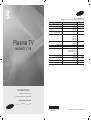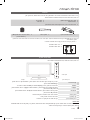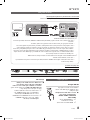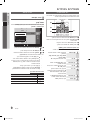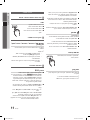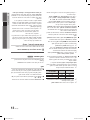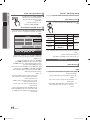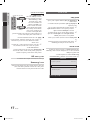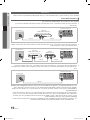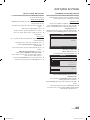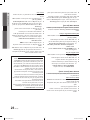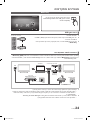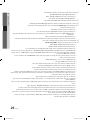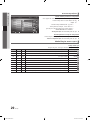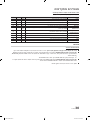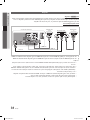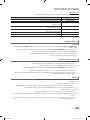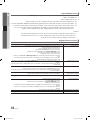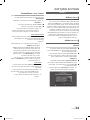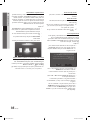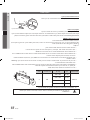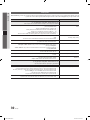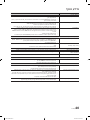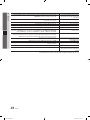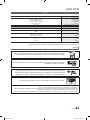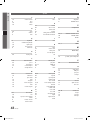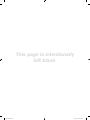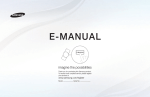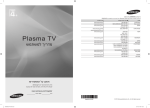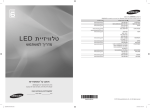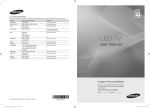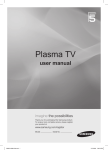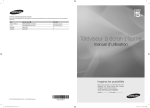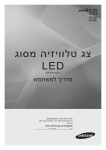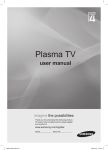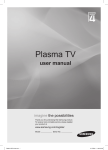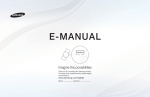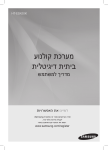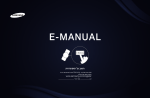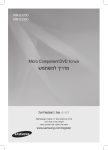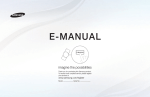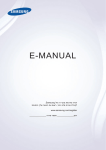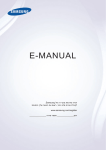Download Samsung PS50C550G1R מדריך למשתמש
Transcript
ברחבי העולםSAMSUNG צור קשר עם .SAMSUNG פנה למרכז שירות הלקוחות של,Samsung אם יש לך שאלות או הערות בנוגע למוצרי אתר אינטרנט www.samsung.com www.samsung.com www.samsung.com www.samsung.com/hk www.samsung.com/hk_en/ www.samsung.com Plasma TV www.samsung.com www.samsung.com www.samsung.com www.samsung.com מדריך למשתמש www.samsung.com www.samsung.com www.samsung.com www.samsung.com מרכז שירות לקוחות 1300 362 603 0800 SAMSUNG (0800 726 786) 400-810-5858 010-6475 1880 (852) 3698-4698 3030 8282 1800 110011 1800 3000 8282 1800 266 8282 0800-112-8888 021-5699-7777 0120-327-527 1800-88-9999 1-800-10-SAMSUNG (726-7864) 1-800-3-SAMSUNG (726-7864) 1-800-8-SAMSUNG (726-7864) 02-5805777 1800-SAMSUNG (726-7864) 1800-29-3232 02-689-3232 0800-329-999 1 800 588 889 מדינה AUSTRALIA New zealand CHINA HONG KONG INDIA INDONESIA JAPAN MALAYSIA PHILIPPINES SINGAPORE THAILAND TAIWAN VIETNAM חשוב על האפשרויות .Samsung תודה על שרכשת מוצר זה של רשום את המוצר שלך בכתובת,לקבלת שירות מלא יותר www.samsung.com/register _____________ דגם ____________ _מספר סידורי BN68-02798E-00 [550-Asia]Heb.indb 1 © 2010 Samsung Electronics Co., Ltd. All rights reserved. 2010-02-19 �� 12:33:22 האיורים והשרטוטים במדריך למשתמש זה מיועדים לצורך עיון בלבד ועשויים להיות שונים ממראה המוצר בפועל .עיצוב המוצר והמפרטים עשויים להשתנות ללא הודעה מוקדמת. הוראות למשתמש •שמירת התמונה על המסך אל תציג תמונה ללא תנועה (כגון משחק וידאו או חיבור מחשב אישי ל PDP-זה) על מסך הפלזמה למשך יותר משעתיים מאחר שהדבר עלול לגרום לשמירת התמונה על המסך .שמירת התמונה מוכרת גם בשם “צריבת מסך” .כדי להימנע מכך ,הפחת את רמת הבהירות והניגודיות של המסך בעת הצגת תמונה ללא תנועה. •חום בחלקה העליון של טלוויזיית הפלזמה הצד העליון של המוצר עשוי להתחמם לאחר שימוש ממושך ,מאחר שחום נפלט מהמסך דרך פתחי האוורור בחלק העליון של המוצר .זוהי תופעה רגילה שאינה מעידה על פגם כלשהו או על כשל בפעולת המוצר .עם זאת ,יש להקפיד שילדים לא יגעו בחלק העליון של המוצר. •המוצר משמיע קולות "נפץ". קולות "נפץ" עלולים להישמע כאשר המוצר מתכווץ או מתרחב עקב שינוי בתנאי הסביבה ,כגון טמפרטורה או לחות .זוהי תופעה רגילה ואין מדובר בפגם ביחידה. •תאים פגומים ה PDP-משתמש במסך שמורכב מ-( 2,360,000רמת )HDעד ( 6,221,000רמת )FHDפיקסלים ,המחייבים טכנולוגיית ייצור מורכבת .עם זאת ,ייתכן שיופיעו כמה פיקסלים בהירים או כהים על המסך .פיקסלים אלה אינם משפיעים על ביצועי המוצר. 5(41°F) •הימנע מהפעלת הטלוויזיה בטמפרטורות נמוכות מ °C- •תמונה ללא תנועה המוצגת זמן ממושך מדי עלולה לגרום נזק קבוע למסך ה.PDP- צפייה בטלוויזיית פלזמה בתבנית 4:3במשך פרק זמן ממושך עלולה להשאיר סימני שוליים משמאל ,מימין ובמרכז המסך עקב ההבדל בפליטת האור על-גבי המסך .הפעלת DVDאו מסוף משחקים עלולה לגרום לתופעה דומה. נזקים שנגרמו עקב תופעה זו אינם כלולים באחריות. •סימני תמונות הנותרים על המסך. הצגת תמונות ללא תנועה ממשחקי וידאו וממחשבים למשך פרק זמן ארוך מהמותר עלולה להשאיר סימנים של חלקי תמונות. כדי למנוע תופעה זו ,הפחת את הבהירות והניגודיות בעת הצגת תמונות ללא תנועה לזמן ממושך. •אחריות האחריות אינה מכסה נזקים הנגרמים כתוצאה משמירת תמונה על המסך. האחריות אינה מכסה צריבה. אבטחת מרחב ההתקנה שמור על המרחק הדרוש בין המוצר לחפצים אחרים (למשל קירות) כדי להבטיח אוורור נאות. אם לא תעשה זאת ,עלולה להיווצר שריפה או תקלה במוצר עקב עלייה בטמפרטורה הפנימית שלו. % %בעת השימוש במעמד או במתלה ,השתמש בחלקים שמספקת Samsung Electronicsבלבד. x xאם תשתמש בחלקים של יצרן אחר ,עלולה להיגרם בעיה במוצר או פגיעה בגוף עקב נפילתו. % %המראה עשוי להשתנות בהתאם למוצר. התקנה בעזרת מתלה. התקנה בעזרת מעמד. 10ס"מ 10ס"מ 10ס"מ  2 10ס"מ 10ס"מ 10ס"מ 10ס"מ  עברית 2010-02-19 �� 12:33:22 [550-Asia]Heb.indb 2 תוכן תחילת העבודה 4 4 5 6 6 אביזרים מבט על לוח הבקרה מבט על השלט הרחוק התחברות לאנטנה הכנס-הפעל (הגדרה ראשונית) חיבורים 7 8 8 התחברות להתקן AV התחברות להתקן שמע שינוי מקור הקלט 9 9 1 1 14 1 5 17 כיצד לנווט בתפריטים תפריט 'ערוצים' תפריט 'תמונה' תפריט 'קול' תפריט 'הגדרות' תפריט 'תמיכה' מאפיינים מתקדמים 1 8 1 9 24 31 34 התחברות למחשב אישי חיבור לרשת Media Play Anynet+ AllShare מידע נוסף 3 6 37 38 3 8 39 4 2 4 3 מאפיין הטלטקסט של ערוצים אנלוגיים התקנת המתלה הידוק הכבלים חיזוק הטלוויזיה לקיר פתרון בעיות מפרטים אינדקס 4 7 9 מאפיינים בסיסיים 18 36 שים לב לסמל! t TOOLS ניתן להשתמש בפונקציה זו על-ידי לחיצה על לחצן TOOLSבשלט הרחוק. הערה לחצן בלחיצה אחת מציין מידע נוסף. חפש כאן הוראות לפתיחת תפריט המשנה הרלוונטי ב.OSD (on screen display)- עברית 2010-02-19 �� 12:33:23 3 [550-Asia]Heb.indb 3 תחילת העבודה אביזרים %%ודא שהפריטים הבאים מצורפים לטלוויזיית ה PDP-שלך .אם חסרים פריטים כלשהם ,פנה לספק שלך. %%הצבע והצורות של הפריטים עשויים להשתנות בהתאם לדגמים. y yמטלית ניקוי y yכבל מתח y yשלט רחוק וסוללות ()AAA x 2 y yהוראות לבעלים y yכרטיס אחריות /מדריך בטיחות (לא זמינים באזורים מסוימים) y yתושבת לתלייה על הקיר y yמהדק כבלים y yליבת ברזל עבור כבל מתח ()2EA (בהתאם למדינה) %%ליבות הברזל משמשות להגן על הכבלים מפני הפרעות .בעת חיבור הכבל ,פתח את ליבת הברזל וסגור אותה סביב הכבל סמוך לתקע ,כמוצג באיור. x xהמרחק בין ליבת הברזל לבין קצה הכבל המתחבר לטלוויזיה : Ay yפחות מ- 50מ"מ : By yפחות מ 20-מ"מ B A (בהתאם למדינה) מבט על לוח הבקרה %%הצבע והצורה של המוצר עשויים להשתנות בהתאם לדגם. מחוון הפעלה חיישן השלט הרחוק רמקולים SOURCEE עובר בין כל מקורות הקלט הזמינים .בתפריט שעל המסך ,השתמש בלחצן זה בדומה ללחצן ENTEREבשלט הרחוק. מציג תפריט על המסך ,את ה OSD (on screen display)-של מאפייני הטלוויזיה. y מכוונן את עוצמת הקול .בתצוגת המסך ,השתמש בלחצנים yבדומה לשימוש בלחצן ◄ ובלחצן ► בשלט הרחוק. מחליף ערוצים .בתצוגת המסך ,השתמש בלחצנים zבדומה לשימוש בלחצן ▼ ובלחצן ▲ בשלט הרחוק. מהבהב ונכבה בעת ההפעלה ונדלק במצב המתנה. MENU z מחוון הפעלה ( Pהפעלה) מכבה את הטלוויזיה ומדליק אותה. חיישן השלט הרחוק כוון את השלט הרחוק לנקודה זו בטלוויזיה. מצב המתנה אל תשאיר את הטלוויזיה במצב המתנה לפרקי זמן ממושכים (כאשר אתה יוצא לחופשה ,למשל) .עדיין מתקיימת צריכת חשמל מצומצמת גם כאשר לחצן ההפעלה מכובה .עדיף לנתק את כבל המתח. 4 עברית 2010-02-19 �� 12:33:24 [550-Asia]Heb.indb 4 01 מבט על השלט הרחוק תחילת העבודה %%זהו שלט רחוק מיוחד שנועד לאנשים בעלי לקויות ראייה והוא כולל נקודות ברייל בלחצנים ,Power Channelו.Volume- POWER SOURCE מכבה את הטלוויזיה ומדליק אותה. מציג ובוחר את מקורות הווידאו הזמינים (עמ' .)8 TV בוחר את מצב הטלוויזיה ישירות. מאפשר גישה ישירה לערוצים. חוזר לערוץ הקודם. TTX/MIX PRE-CH בוחר טלטקסט ,כפול או שילוב. ΜUTE משתיק את הקול באופן זמני. מחליף ערוצים. מכוונן את עוצמת הקול. CH LIST מציג רשימות ערוצים על המסך (עמ' .)11 פותח את תצוגת המסך. MENU בוחר את מצב HDMIישירות. HDMI MEDIA.P מציג את( Media Play (USB)עמ' .)24 מציג מידע על מסך הטלוויזיה. INFO TOOLS בוחר במהירות פונקציות בשימוש רב. יוצא מהתפריט. EXIT RETURN בוחר את פריטי התפריט על המסך ומשנה את הערכים המופיעים בתפריט. D :S.MODEלחץ לבחירת מצב קול (עמ' .)14 :SLEEPהשתמש כדי להגדיר את הפונקציה של שעון עצר לשינה (עמ' .)15 :DUAL f-gבחירת אפקט קול (עמ' .)15 :P.MODEלחץ לבחירת מצב תמונה (עמ' .)11 :P.SIZEבוחר את גודל התמונה (עמ' .)12 :E.SAVINGהשתמש כדי להגדיר את פונקציית החיסכון באנרגיה (עמ' .)11 C B A DUAL SLEEP S.MODE E.SAVING P.SIZE P.MODE חוזר לתפריט הקודם. לחצנים אלה נועדו לתפריט מנהל ערוץ, Media Play (USB)וכולי. השתמש בלחצנים אלה במצבים Media Play (USB)ו- ( Anynet+ (HDMI-CEC)עמ' .)31 ,24 (� :שולט בהקלטה במכשירי הקלטה של Samsungעם המאפיין)Anynet+ התקנת סוללות (גודל סוללה)AAA : %%הערה x xהשתמש בשלט הרחוק במרחק של 7מטרים לכל היותר מהטלוויזיה. x xתאורה בהירה עשויה להשפיע על ביצועי השלט הרחוק .הימנע משימוש ליד תאורת פלואורוסנט מיוחדת או שלטי ניאון. x xהצבע והצורה עשויים להשתנות בהתאם לדגם. עברית 2010-02-19 �� 12:33:25 5 [550-Asia]Heb.indb 5 תחילת העבודה התחברות לאנטנה בעת הפעלת הטלוויזיה ,הגדרות בסיסיות מופעלות באופן אוטומטי. %%הגדרה מראש :התחברות לחשמל ולאנטנה. אנטנת VHF/UHF כבלים ANT OUT או שקע מתח הכנס-הפעל (הגדרה ראשונית) בעת הפעלת הטלוויזיה ,יופיע רצף הנחיות על המסך שיעזור לך בקביעת התצורה של הגדרות בסיסיות .לחץ על לחצן .POWERP הכנס-הפעל זמין רק כאשר מקור ה-קלט מוגדר לטלוויזיה. %%כדי לחזור לשלב הקודם ,לחץ על הלחצן האדום. 1 2 3 4 5 6 7 בחירת שפה בחירת הדגמה בחנות או שימוש ביתי בחירת אזור בחירת ערוץ לחץ על לחצן ▲ או ▼ ולאחר מכן לחץ על לחצן .ENTERE בחר את השפה הרצויה לתצוגת המסך. לחץ על לחצן ◄ או ► ולאחר מכן לחץ על לחצן .ENTERE y yבחר את מצב שימוש ביתי .מצב הדגמה בחנות מיועד לשימוש בחנויות. y yכדי להחזיר את הגדרות היחידה ממצב הדגמה בחנות למצב שימוש ביתי (רגיל) :לחץ על לחצן עוצמת הקול בטלוויזיה .כשתופיע עוצמת הקול בתצוגת המסך ,החזק את הלחצן MENUלחוץ למשך 5 שניות. לחץ על לחצן .ENTEREבחר את האזור המתאים על-ידי לחיצה על לחצן ▲ או ▼ .לחץ על הלחצן ENTEREכדי לאשר את בחירתך. חיפוש הערוצים יתחיל ויסתיים באופן אוטומטי. POWER P %%לחץ על לחצן ENTEREבכל עת כדי לקטוע את תהליך האחסון בזיכרון. %%לאחר שמירת כל הערוצים הזמינים ,תוצג ההודעה הגדר תאריך ושעה נוכחיים. ההגדרה של הגדרת שעון לחץ על לחצן .ENTERE בחר יום ,חודש ,שנה ,שעה או דקה על-ידי לחיצה על הלחצן ◄ או ►. הגדר את יום ,חודש ,שנה ,שעה או דקה על-ידי לחיצה על הלחצן ▲ או ▼. %%ניתן גם להגדיר את יום ,חודש ,שנה ,שעה ו-דקה על-ידי לחיצה על לחצני המספרים בשלט הרחוק. מבט על מדריך חיבור .HDמוצגת שיטת החיבור לקבלת האיכות הטובה ביותר עבור מסך .HD צפייה מהנה בטלוויזיה. לחץ על לחצן .ENTERE אם ברצונך לאפס מאפיין זה... בחר הגדרות -הכנס-הפעל (הגדרה ראשונית) .הזן את מספר ה PIN-בעל ארבע ספרות .מספר ה PIN-המוגדר כברירת מחדל הוא " ."0-0-0-0אם ברצונך לשנות את מספר ה ,PIN-השתמש בפונקציה שנה .PIN 6 עברית 2010-02-19 �� 12:33:26 [550-Asia]Heb.indb 6 חיבורים 02 התחברות להתקן AV חיבורים שימוש בכבל HDMIאו :HDMI/DVIחיבור ( HDעד )1080p התקנים זמינים ,DVD :נגן ,Blu-rayממיר כבלים מסוג ,HDמקלט לוויין (ממיר) מסוג ,HDממיר כבלים ,מקלט לוויין STB W R לבן אדום / DVD נגן Blu-ray HDMI OUT / DVD נגן Blu-ray DVI OUT W AUDIO OUT R R-AUDIO-L HDMI IN 1(DVI), 2, 3, 4, PC/DVI AUDIO IN%% x xבעת השימוש בחיבור כבל ,HDMI/DVIיש להשתמש בשקע .HDMI IN 1(DVI)לחיבור כבל ,DVIהשתמש בכבל DVI ל HDMI-או במתאם DVI-HDMI( DVIל )HDMI-לחיבור וידאו ובשקעים מסוג PC/DVI AUDIO INלשמע. / Bממיר כבלים /מקלט לוויין STBהתומך בגרסאות HDMIישנות / Dנגן lue-ray x xאם מחובר התקן חיצוני כגון VD יותר מ-1.3 ,ייתכן שהטלוויזיה תפעל בצורה לא רגילה (לדוגמה ,ללא תצוגה על המסך /ללא קול /הבהוב מעצבן /צבע לא רגיל). x xאם לא נשמע קול לאחר חיבור כבל HDMI ,בדוק את גרסת ה HDMI-של ההתקן החיצוני .אם נראה לך שהגרסה ישנה יותר מ- ,1.3פנה לספק ההתקן כדי לאמת את גרסת HDMIוכדי לבקש שדרוג. x xמומלץ לרכוש כבל מאושר .HDMI-אחרת ,ייתכן שהמסך יהיה ריק או שתתרחש שגיאת חיבור. שימוש בכבל ( Componentעד )1080pאו שמע/וידאו ( 480iבלבד) התקנים זמינים :מכשיר וידאו ,DVD ,נגן ,Blu-rayממיר כבלים ,מקלט לוויין STB Y W R G B R W R צהוב לבן אדום ירוק כחול אדום לבן אדום Y R W R R-AUDIO-L B R AUDIO OUT מכשיר וידאו G W Y VIDEO OUT W R G B R W R COMPONENT OUT Y PB PR AUDIO OUT / DVDנגן Blu-ray R-AUDIO-L :COMPONENT IN 1, 2 / AV IN 1, AV IN 2%%בעת חיבור לAV IN 1-, AV IN 2 ,צבע השקעAV IN 1 [Y/VIDEO] (ירוק) אינו מתאים לצבע כבל הוידאו (צהוב). %%לקבלת איכות התמונה הטובה ביותר ,חיבור Componentמומלץ יותר מחיבור .A/V עברית 2010-02-19 �� 12:33:27 7 [550-Asia]Heb.indb 7 חיבורים התחברות להתקן שמע שימוש בחיבורי כבלים אופטיים (דיגיטליים) או שמע (אנלוגיים) התקנים זמינים :מערכת שמע דיגיטלית ,מגבר ,מערכת קולנוע ביתית בDVD- מגבר /מערכת קולנוע ביתית בDVD- AUDIO IN R-AUDIO-L מערכת שמע דיגיטלית OPTICAL W R לבן אדום DIGITAL AUDIO OUT (OPTICAL)%% x xכאשר מערכת שמע דיגיטלי מחוברת לשקע ,DIGITAL AUDIO OUT (OPTICAL)החלש את עוצמת הקול בטלוויזיה ובמערכת. x xשמע ( 5.1 CHערוץ) זמין כאשר הטלוויזיה מחוברת להתקן חיצוני התומך ב.5.1 CH- x xכאשר המקלט (מגבר או מערכת קולנוע ביתית ב )DVD-מופעל ,באפשרותך לשמוע פלט קול מהשקע האופטי של הטלוויזיה .כאשר הטלוויזיה קולטת אות DTV ,היא שולחת קול של 5.1 CHלמגבר או למערכת הקולנוע הביתית ( Sממיר) והוא מחובר / Bממיר כבלים /מקלט לווין TB D /נגן lue-ray בDVD- .כאשר המקור הוא רכיב דיגיטלי כגון VD לטלוויזיה באמצעות HDMI ,יישמע מהמגבר או ממערכת הקולנוע הביתית ב DVD-שמע מסוג 2 CHבלבד .אם ברצונך / Bממיר הכבלים /מקלט / Dנגן ה- lue-ray לשמוע שמע מסוג 5.1 CH ,חבר את שקע יציאת השמע הדיגיטלי מה VD- הלוויין STBישירות למגבר או למערכת קולנוע ביתית. :AUDIO OUT%%מתחבר לשקעים כניסת השמע במגבר או במערכת הקולנוע הביתית ב.DVD- x xבעת החיבור ,השתמש במחבר המתאים. x xכאשר מגבר שמע מחובר לשקעי :AUDIO OUTהחלש את עוצמת הקול של הטלוויזיה וכוונן אותה באמצעות פקד עוצמת הקול של המגבר. כבלי קלט (נמכרים בנפרד) HDMI HDMI-DVI Component עריכת שם שינוי מקור הקלט רשימת מקורות השתמש לבחירת 'טלוויזיה' או מקור קלט / Dנגן / Blu-rayממיר כבלים / חיצוני כגון VD מקלט לוויין .STB Component1 /A V2 / A ■ ■טלוויזיה V1 / / Cמחשב אישי / omponent2 / /H DMI3 / H DMI2 / H DMI1/DVI USB / H DMI4 % %ב-רשימת מקורות ,כניסות מחוברות יהיו מסומנות. Composite (AV) Coaxial (RF) VGA SOURCE ■ ■וידאו / DVD /של כבלים / STBשל לוויין / STB / PVR STBמקלט / AVמשחק /מצלמת וידאו / מחשב אישי / / DVI PCהתקני / DVIטלוויזיה // IPTV / Blu-ray/ HD DVD :DMAתן שם להתקן המחובר לשקעי הקלט כדי להקל על בחירת מקורות הקלט. % %כאשר מחשב בעל רזולוציה של 1,920x 1,080 ב- 60Hzמחובר ליציאת ,HDMI IN 1(DVI)עליך להגדיר זאת למצב DVI PCתחת עריכת שם. % %בעת חיבור של כבל HDMI/DVIליציאת HDMI IN ,1(DVI)עליך להגדיר זאת למצב DVI PCאו התקני DVIתחת עריכת שם. % %מחשב אישי תמיד נשאר מופעל. 8 עברית 2010-02-19 �� 12:33:29 [550-Asia]Heb.indb 8 מאפיינים בסיסיים TTX/MIX לפני השימוש בטלוויזיה ,בצע את השלבים שלהלן כדי ללמוד כיצד CHLIST פונקציות שונות. לנווט בתפריטים ולבחור ולשנות MENU HDMI MEDIA.P INFO TOOLS EXIT RETURN 1 ¦ ¦צפייה בערוצים מנהל ערוץ מחק או הגדר ערוצים מועדפים .בחר ערוץ במסך ערוצים, הערוצים שלי או מתוזמן. D C B 3 ערוצים 2 4 הכל A את SLEEP מציגDUAL לחצן I-II :MENU S.MODEעל המסך. התפריט הראשי 1 הסמן ובוחר פריט .מאשר כיווני :מזיז / ENTERE 2לחצן P.SIZEאתP.MODE E.SAVING את ההגדרה. 3הלחצן :RETURNחוזר לתפריט הקודם. 4הלחצן :EXITיוצא מהתפריט על המסך. כיצד להפעיל את תצוגת המסך ()OSD שלב הגישה עשוי להשתנות בהתאם לתפריט שנבחר. 1 MENU m 2 3 4 5 ▲▼/ אפשרויות התפריט הראשי מופיעות על המסך: תמונה ,קול ,ערוץ ,הגדרות ,קלט, יישום ,תמיכה. בחר סמל עם הלחצן ▲ או ▼. ENTER E לחץ על ENTEREכדי לגשת לתפריט המשנה. בחר את תפריט המשנה הרצוי בעזרת הלחצן ▲ או ▼. כוונן ערך פריט בעזרת הלחצן ◄ או ► .אפשרות הכוונון של תצוגת המסך עשויה להשתנות בהתאם לתפריט שנבחר. לחץ על הלחצן ENTEREכדי להשלים את הגדרת התצורה. לחץ על הלחצן .EXIT 6 7 ▲▼/ ◄►/ ENTER E EXIT e B ■ ■ 1 2 C1 * C2 3 C3 ערוך את הערוצים שלי 4 5 6 7 8 9 C4 C5 C6 C7 C8 \ C9 נעל צפיית שעון עצר ערוך שם ערוץ מיון מחק זום בחירה ▼ kדף Tכלים ערוצים :מציג את רשימת הערוצים לפי סוג הערוץ. ■ ■* הערוצים שלי :מציג את קבוצת הערוץ. ■ ■ מתוזמן :מציג את כל התוכניות השמורות הנוכחיות. %%שימוש בלחצנים הצבעוניים עם מנהל ערוץ B x xירוק (זום) :מגדיל או מקטין את מספר ערוץ. x xצהוב (בחירה) :בוחר רשימות ערוצים מרובות .בחר ערוצים רצויים ולחץ על הלחצן הצהוב כדי להגדיר את כל הערוצים שנבחרו בו-זמנית .הסימן cמופיע משמאל לערוצים שנבחרו. ( kx xדף) :עובר לדף הבא או לדף הקודם. ( Tx xכלים) :מציג את תפריט האפשרויות מנהל ערוץ. (תפריטי האפשרויות עשויים להשתנות בהתאם למצב). סמלי תצוגה של מצב ערוץ סמלים c * \ ) פעולות ערוץ נבחר. ערוץ מוגדר כמועדף. ערוץ נעול. תוכנית שמורה. עברית 2010-02-19 �� 12:33:31 מאפיינים בסיסיים ΜUTEבתפריט כיצד לנווט 03 PRE-CH תפריט 'ערוצים' 9 [550-Asia]Heb.indb 9 מאפיינים בסיסיים אחסון ידני ¦ ¦שימוש בערוצים מועדפים סורק אחר ערוצים באופן ידני ומאחסן בטלוויזיה. ■ ■תוכנית ,מערכת צבע ,מערכת קול ,ערוץ ,חיפוש :אם נשמע קול בלתי רגיל או שאין קול ,בחר מחדש את תקן הקול הדרוש. * הערוצים שלי (ב-מנהל ערוץ) מציג את כל הערוצים המועדפים. ■ ■ערוך את הערוצים שלי : tבאפשרותך להגדיר את הערוצים שנבחרו בקבוצה רצויה של 'הערוצים שלי'. %%הסמל “*” יוצג והערוץ יוגדר כ-הערוצים שלי. .1בחר ערוץ ולחץ על הלחצן .TOOLS .2הוסף או מחק ערוץ בקבוצות 'הערוצים שלי' הרצויות מבין 3 ,2 ,1ו-.4 x xניתן לבחור קבוצה אחת או יותר. .3לאחר ששינית את ההגדרות ,ניתן להציג את רשימת הערוצים של כל קבוצה ב-הערוצים שלי. הערוצים שלי מצב ערוץ אווירי או ערוץ בכבלים 6 7 C -* C -- ערוץ 1שלי 8 * C -- ערוץ 2שלי ערוץ 3שלי ערוץ 4שלי 9 10 12 13 B זום בחירה C -C -C -C -- kדף Tכלים מצב תיכנות ¦ ¦חזרה לערוצים ( Px xמצב תיכנות) :לאחר השלמת הכוונון ,תחנות השידור באזורך מוקצות למספרי המיקום P0עד .P99 באפשרותך לבחור ערוץ על-ידי הזנת מספר המיקום במצב זה. ( Cx xמצב ערוץ אווירי) ( S /מצב ערוץ כבלים) :שני מצבים אלה מאפשרים לך לבחור ערוץ על-ידי הזנת המספר שהוקצה לכל תחנת שידור אווירי או ערוץ כבלים. ¦ ¦עריכת ערוצים תפריט אפשרויות של 'מנהל ערוץ' (ב-מנהל ערוץ) .1בחר ערוץ ולחץ על הלחצן .TOOLS .2ערוך את שם הערוץ באמצעות התפריט ערוך שם ערוץ. ■ ■ערוך שם ערוץ :הקצה שם ערוץ משלך. ¦ ¦מאפיינים אחרים מנהל ערוץ תפריט אפשרויות של ( Channel Managerמנהל ערוץ) הגדר כל ערוץ באמצעות אפשרויות התפריט ערוצים (נעל /בטל נעילה ,צפיית שעון עצר ,מיון ,מחק ,בחר הכל / בטל בחירת הכל) .פריטי תפריט האפשרויות עשויים להשתנות בהתאם למצב הערוץ. .1בחר ערוץ ולחץ על הלחצן .TOOLS .2בחר פונקציה ושנה את ההגדרות שלה. אזור באפשרותך לשנות את האזור עבור ערוצים. אחסון אוטומטי סורק אחר ערוצים באופן אוטומטי ומאחסן בטלוויזיה. %%מספרי הערוצים המוקצים באופן אוטומטי עשויים שלא להתאים למספרי הערוצים בפועל או למספרים הרצויים .אם ערוץ ננעל באמצעות הפונקציה נעילה מפני ילדים ,מופיע חלון הזנת ה.PIN- 10 %%מצב ערוץ ■ ■נעל/בטל נעילה :נעל ערוץ כך שלא ניתן יהיה לבחור ולהציג אותו. %%הערה x xפונקציה זו זמינה רק כאשר האפשרות נעילה מפני ילדים מוגדרת כ-פועל. x xמסך הזנת ה PIN-מופיע .הזן את ה PIN-בעל 4הספרות, שברירת המחדל שלו היא " ."0-0-0-0שנה את הPIN- באמצעות האפשרות שנה .PIN עברית 2010-02-19 �� 12:33:32 [550-Asia]Heb.indb 10 ■ ■מחק :באפשרותך למחוק ערוץ כדי להציג את הערוצים הרצויים. ■ ■בחר הכל/בטל בחירת הכל :בחר את כל הערוצים או בטל את הבחירה בכל הערוצים שנבחרו במנהל הערוץ. מאפיינים בסיסיים ■ ■מיון :פעולה זו מאפשרת לך לשנות את מספרי התוכניות של הערוצים המאוחסנים .פעולה זו עשויה להיות נחוצה לאחר השימוש באחסון האוטומטי. 03 ■ ■צפיית שעון עצר :באפשרותך להגדיר ערוץ רצוי כך שיוצג באופן אוטומטי בשעה המוזמנת .הגדר תחילה את השעה הנוכחית בכדי להשתמש בפונקציה זו. תפריט 'תמונה' ¦ ¦שינוי מצב התמונה שהוגדר מראש מצב בחר את סוג התמונה המועדף. ■ ■דינמי :מתאים לחדר מואר. P.MODE ■ ■רגיל :מתאים לסביבה רגילה. ■ ■סרט :מתאים לצפייה בסרטים בחדר חשוך. מתוזמן (ב-מנהל ערוץ) באפשרותך להציג ,לשנות או למחוק תוכנית שהזמנת לצפייה. ■ ■שנה מידע :שנה תוכנית שהזמנת לצפייה. ■ ■ביטול לוחות זמנים :בטל תוכנית שהזמנת לצפייה. ¦ ¦כוונון הגדרות תמונה ■ ■מידע :הצג תוכנית שהזמנת לצפייה( .באפשרותך גם לשנות את פרטי ההזמנה). תאורת תא /ניגודיות /בהירות /חדות /צבע / גוון ()G/R ■ ■בחר הכל/בטל בחירת הכל :בחר או בטל בחירה של כל התוכניות שהוזמנו. בטלוויזיה יש כמה אפשרויות הגדרה לצורך שליטה באיכות התמונה. %%הערה רשימת ערוצים באפשרותך לראות את כל הערוצים שבהם התבצע חיפוש. x xבמצבי טלוויזיה, AVאנלוגיים של מערכת ,PAL הפונקציה גוון ( )G/Rאינה זמינה. CH LIST x xבמצב ,PCניתן לבצע שינויים ב-תאורת תא ,ניגודיות ו-בהירות בלבד. x xניתן לכוונן ולאחסן הגדרות עבור כל התקן חיצוני המחובר לטלוויזיה. ¦ ¦פתרונות חסכוניים כוונון עדין פתרון ECO אם האות חלש או משובש ,ייתכן שיהיה עליך לכוונן את הערוץ באופן ידני. ■ ■חיסכון באנרגיה (כבוי /נמוך /בינוני /גבוה / תמונה מבוטלת) :tמאפיין זה מכוונן את הבהירות של הטלוויזיה כדי להפחית את צריכת החשמל .אם תבחר באפשרות תמונה מבוטלת ,המסך ייכבה אך הקול ימשיך לפעול .לחץ על לחצן כלשהו למעט על לחצן עוצמת הקול כדי להפעיל את המסך .עד שהמסך יפעל שוב ,תוצג תמונה מעוותת למשך 4שניות בקירוב. %%ערוצים מכווננים מסומנים בכוכבית "*". %%כדי לאפס את הכוונון העדין ,בחר איפוס. ■ ■חיישן ( ECOכבוי /פועל) :כדי לשפר את החסכון בצריכת החשמל ,הגדרות התמונה יותאמו באופן אוטומטי לתאורת החדר. % %אם תכוונן את ה תאורת התא ,ה חיישן Ecoיוגדר כ כבוי. תאורת תא מינ' :כאשר חיישן Ecoנמצא במצב פועל ,ניתן לכוונן באופן ידני את בהירות המסך המינימלית. % %אם חיישן Ecoנמצא במצב פועל ,בהירות התצוגה עשויה להשתנות (להפוך לכהה או בהירה יותר במקצת) בהתאם לעוצמת התאורה הסובבת. עברית 2010-02-19 �� 12:33:32 11 [550-Asia]Heb.indb 11 מאפיינים בסיסיים ■ ■מצב המתנה ללא אות (כבוי /דקות / 15דקות / 30 דקות :)60כדי להימנע מצריכה מיותרת של אנרגיה ,הגדר כמה זמן ברצונך שהטלוויזיה תפעל אם היא אינה מקבלת אות. % %מושבת כאשר המחשב נמצא במצב חיסכון בחשמל. ¦ ¦שינוי אפשרויות התמונה הגדרות מתקדמות (זמינות במצב רגיל /סרט) באפשרותך לכוונן את ההגדרות המפורטות של המסך ,לרבות הצבע והניגודיות. אפשרויות תמונה %%במצב מחשב אישי ,באפשרותך לבצע שינויים רק ב- גוון צבע ,גודל ו-הגנה מפני צריבת מסך. אפשרויות תמונה גוון צבע :רגיל גודל 16:9 : מסנן רעשים דיגיטלי :אוטומטי מסנן רעשי MPEG :אוטומטי H רמת צבע שחור של DMI :רגיל מצב סרט :כבוי הגנה מפני צריבת מסך %%במצב מחשב אישי ,באפשרותך לבצע שינויים רק ב- ניגודיות דינמית ,גאמה ו-איזון לבן. הגדרות מתקדמות גוון שחור :כבוי ניגודיות דינמית :בינוני גאמה 0: מצב RGBבלבד :כבוי מרחב צבעים :טבעי ◄ 0: ▼ Uהעברה Eהזן Rחזרה ■ ■גוון שחור (כבוי /כהה /כהה יותר /כהה ביותר) :בחר את רמת הצבע השחור כדי לכוונן את עומק המסך. ■ ■ניגודיות דינמית (כבוי /נמוך /בינוני /גבוה) :כוונן את ניגודיות המסך. ■ ■גאמה :כוונן את העוצמה של צבעי היסוד. ■ ■מצב RGBבלבד (כבוי /אדום /ירוק /כחול) :באפשרותך לכוונן צבע או גוון ( (G/Rשל אדום ,ירוק או כחול עבור התמונה מהתקן חיצוני (נגן ,DVDמערכת קולנוע ביתית וכולי). ■ ■מרחב צבעים (אוטומטי /טבעי) :כוונן את טווח הצבעים הזמינים ליצירת התמונה. ■ ■איזון לבן :כוונן את טמפרטורת הצבע לקבלת תמונה טבעית יותר. היסטR- /היסט/ G- היסט :B-כוונן את הכהות של כל צבע (אדום ,ירוק ,כחול). תוספתR- /תוספת/ G- תוספת :B-כוונן את הבהירות של כל צבע (אדום ,ירוק ,כחול). איפוס :מאפס את איזון לבן להגדרות ברירת המחדל. ■ ■גוון עור :מדגיש "גוון עור" ורוד. ■ ■שיפור חדות (כבוי /פועל) :הדגשת גבולות אובייקט. 12 Uהעברה Eהזן Rחזרה ■ ■גוון צבע (קר /רגיל /חם / 1חם)2 איזון לבן גוון עור ◄ % %חם 1או חם 2מושבתים כאשר מצב התמונה הוא דינמי. % %ניתן לכוונן ולאחסן הגדרות עבור כל התקן חיצוני המחובר לקלט בטלוויזיה. ■ ■גודל :ייתכן גם כי לממיר הכבלים/מקלט הלוויין יש קבוצת אפשרויות משלו עבור גודל המסך .עם זאת ,אנו ממליצים להשתמש במצב 16:9רוב הזמן. P.SIZE : 16:9מכוונן את גודל התמונה ליחס של 16:9עבור סרטי DVDאו שידור רחב. זום רחב :מגדיל את התמונה ליחס של יותר מ-.4:3 % %מכוונן מיקום באמצעות הלחצנים ▲.▼ , זום :מגדיל במאונך את התמונות הרחבות ביחס 16:9כדי להתאים לגודל המסך. % %מכוונן מיקום או גודל באמצעות הלחצנים ▲.▼ , : 4:3הגדרת ברירת המחדל עבור סרט או שידור רגיל. % %אל תצפה בטלוויזיה בתבנית של 4:3לזמן ממושך. סימני גבול המופיעים משמאל ,מימין ובמרכז המסך עלולים לגרום לשמירת תמונה על המסך (צריבת מסך) וזו אינה כלולה באחריות. התאמה למסך :מציג תמונה מלאה ללא חיתוך בעת קבלת קלט של אותות HDMI( )720p / 1080i / 1080pאו Component(.)1080i / 1080p %%הערה x xבהתאם למקור הקלט ,אפשרויות גודל התמונה עשויות להשתנות. x xהפריטים הזמינים עשויים להשתנות ,בהתאם למצב שנבחר. x xבמצב מחשב אישי ,ניתן לכוונן רק את המצבים 16:9 ו.4:3- עברית 2010-02-19 �� 12:33:33 [550-Asia]Heb.indb 12 x xאם אתה משתמש בפונקציה התאמה למסך עם קלט ,HDMI 720pשורה 1תיחתך למעלה ,למטה ,משמאל ומימין בדומה לפונקציה של סריקת יתר. ■ ■מסנן רעש דיגיטלי (כבוי /נמוך /בינוני /גבוה /אוטומטי / ויזואליזציה אוטומטית /הדגמה) :כאשר אות השידור חלש, עשויים להופיע רעש סטטי וצללים .בחר אחת מהאפשרויות עד שתוצג התמונה הטובה ביותר. ויזואליזציה אוטומטית :בעת שינוי ערוצים אנלוגיים ,המאפיין מציג את עוצמת האות הנוכחי ומגדיר את מסנן הרעש של המסך. ■ ■מסנן רעשי ( MPEGכבוי /נמוך /בינוני /גבוה /אוטומטי): מצמצם רעש MPEGכדי לספק איכות תמונה משופרת. ■ ■רמת צבע שחור של ( HDMIרגיל /נמוך) :בוחר את רמת הצבע השחור על המסך כדי לכוונן את עומק המסך. % %זמין רק במצב ( HDMIאותות .)RGB ■ ■מצב סרט (כבוי /אוטומטי / 1אוטומטי :)2מגדיר את הטלוויזיה לזהות ולעבד באופן אוטומטי אותות סרט מכל המקורות ולהתאים את התמונה לאיכות מיטבית. % %זמין במצבי טלוויזיה,,AVCOMPONENT(480i / )1080iוHDMI-(.)480i / 1080i ■ ■הגנה מפני צריבת מסך :כדי לצמצם את האפשרות לצריבת מסך ,יחידה זו מצוידת בטכנולוגיה למניעת צריבת מסך. ההגדרה 'זמן' מאפשרת לך לתכנת את הזמן בין תנועות התמונה בדקות. הנעת פיקסלים (כבוי /פועל) :באמצעות פונקציה זו, באפשרותך להזיז פיקסלים באופן מדויק ב PDP-בכיוון אופקי או אנכי כדי למזער את סימן התמונה שנותר על המסך. % %המצב האופטימלי להנעת פיקסלים פריט טלוויזיה//AV/Component /HDMIמחשב אישי 4~0 4 אנכי 4~0 4 זמן (דקות) ~1דקות 4 דקות 4 אופקי % %הערך הנעת פיקסלים עשוי להשתנות בהתאם לגודל המסך (באינצ'ים) ולמצב. מאפיינים בסיסיים x xלאחר בחירת התאמה למסך במצב HDMI(1080i / )1080pאו Component( :)1080i / 1080pמכוונן מיקום או גודל באמצעות הלחצנים ▲.► ,◄ ,▼ , 03 x xניתן לכוונן ולאחסן הגדרות עבור כל התקן חיצוני המחובר לקלט בטלוויזיה. זמן להגנה אוטומטית (דקות / 10דקות / 20דקות / 40 שעה אחת /כבוי) :אם המסך נשאר ללא פעילות עם תמונה ללא תנועה למשך פרק זמן מסוים שהוגדר על-ידי המשתמש, שומר המסך מופעל כדי למנוע יצירה של דמויות רפאים על- גבי המסך. גלילה :פונקציה זו מסירה דמויות גרר על המסך על-ידי הזזת כל הפיקסלים על ה PDP-בהתאם לתבנית .השתמש בפונקציה זו כאשר יש שאריות של סימני תמונה או סמלים שנותרו על המסך ,במיוחד לאחר שהצגת תמונה ללא תנועה על המסך לזמן ממושך. % %הפונקציה להסרת דמויות גרר צריכה להיות מופעלת למשך זמן ארוך (כשעה) כדי להסיר ביעילות דמויות גרר מהמסך .אם דמות הגרר לא הוסרה לאחר ביצוע הפונקציה ,חזור עליה שוב. % %לחץ על לחצן כלשהו בשלט רחוק כדי לבטל מאפיין זה. אפור צידי (בהיר /כהה) :בעת צפייה בטלוויזיה ביחס מסך של ,4:3נמנע נזק למסך על-ידי כוונון האיזון הלבן הן בקצה הצד השמאלי והן בקצה הצד הימני. איפוס תמונה (אישור /ביטול) מאפס את מצב התמונה הנוכחי להגדרות ברירת המחדל. ¦ ¦הגדרת הטלוויזיה עם המחשב האישי הגדר את מקור הקלט למחשב אישי. כוונון אוטומטי t כוונן ערכים/מיקומים של התדרים וכוונן את ההגדרות באופן אוטומטי. %%לא זמין בעת חיבור באמצעות כבל .HDMI/DVI מסך ■ ■גס /עדין :מסיר או מצמצם את הרעש בתמונה .אם הרעש אינו נעלם באמצעות כוונון עדין בלבד ,כוונן את התדר כמיטב יכולתך (גס) ובצע כוונון עדין שוב .לאחר הפחתת הרעש ,כוונן מחדש את התמונה כדי שתיושר למרכז המסך. ■ ■מיקום :כוונן את מיקום מסך המחשב בעזרת לחצן כיווני (▲ / ▼ .)► / ◄ / ■ ■איפוס תמונה :מאפס את התמונה להגדרות ברירת המחדל. % %פונקציה זו אינה זמינה במצב התאמה למסך. עברית 2010-02-19 �� 12:33:34 13 [550-Asia]Heb.indb 13 מאפיינים בסיסיים שימוש בטלוויזיה כצג מחשב (מחשב אישי) הגדרת התוכנה של המחשב האישי (בהתבסס על )Windows XP מסכי המחשב בפועל עשויים להיות שונים בהתאם לגרסת Windowsולכרטיס הווידאו ,ובמקרה זה כמעט תמיד יחול אותו מידע בסיסי של הגדרה( .אם לא ,פנה ליצרן המחשב שלך או לספק ).Samsung .1לחץ על 'לוח הבקרה' בתפריט 'התחל' של .Windows .2לחץ על 'מראה וערכות נושא' בחלון 'לוח הבקרה' ותופיע תיבת דו-שיח של תצוגה. .3לחץ על 'תצוגה' ותופיע תיבת דו-שיח של תצוגה. .4נווט אל הכרטיסייה 'הגדרות' בתיבת הדו-שיח של התצוגה. y yהגדרת הגודל הנכונה (רזולוציה) [מיטבי1920 X 1080 : פיקסלים] y yאם קיימת אפשרות לתדר אנכי בתיבת הדו-שיח של הגדרות התצוגה ,הערך המתאים הוא ' '60או ' .'60Hzאחרת ,פשוט לחץ על 'אישור' וצא מתיבת הדו-שיח. תפריט 'קול' (מצב קול רגיל בלבד) פונקציה זו מספקת חוויה של קול היקפי בערוץ 5.1וירטואלי באמצעות זוג רמקולים או אוזניות המשתמשים בטכנולוגיית .)Head Related Transfer Function( H RTF בהירות דיאלוג (כבוי /פועל) (מצב קול רגיל בלבד) פונקציה זו מאפשרת לך להגביר את עוצמת הקול בהשוואה למוסיקת רקע או אפקטים של קול ,כך שניתן יהיה לשמוע דיאלוג בצורה ברורה יותר. עוצמת קול אוטומטית (כבוי /רגיל /לילה) ■ ■לילה :מצב זה מספק חוויית קול משופרת בהשוואה למצב רגיל ,בכך שאינו משמיע כמעט כל רעש .מצב זה שימושי בלילה. מצב ■ ■רגיל :בוחר מצב קול רגיל. ( Vכבוי /פועל) irtual Surround N כדי להשוות את רמת עוצמת הקול בכל ערוץ ,הגדר כ ormal- (רגיל). ¦ ¦שינוי מצב הקול שהוגדר מראש ■ ■מוסיקה :מדגיש מוסיקה ביחס לקולות. ¦ ¦מערכות קול וכן הלאה. S.MODE ■ ■סרט :מספק את איכות הקול הגבוהה ביותר עבור סרטי קולנוע. ■ ■קול ברור :מדגיש קולות ביחס לצלילים אחרים. ■ ■הגברה :הגבר את העוצמה של קול בתדר גבוה כדי לאפשר חוויית האזנה טובה יותר לכבדי שמיעה. ¦ ¦כוונון הגדרות קול אקולייזר מכוונן את מצב הקול (מצב קול רגיל בלבד). ■ ■איזון :L/Rמכוונן את האיזון בין הרמקול הימני לשמאלי. ■ ■/ 100Hz/ 300Hz/ 1kHz/ 3kHz( 10kHzכוונון רוחב פס) :מכוונן את הרמה של תדרי רוחב פס ספציפיים. ■ ■איפוס :מאפס את האקולייזר להגדרות ברירת המחדל שלו. בחירת רמקול (רמקול חיצוני /רמקול טלוויזיה) הדהוד קול עשוי להתרחש בשל ההבדל במהירות הפענוח בין הרמקול הראשי לבין מקלט השמע .במקרה כזה ,הגדר את הטלוויזיה ל-רמקול חיצוני. %%כאשר בחירת רמקול מוגדר כ-רמקול חיצוני ,לחצן עוצמת הקול והלחצן MUTEאינם פועלים והגדרות הקול מוגבלות. %%כאשר בחירת רמקול מוגדר כ-רמקול חיצוני. x xרמקול טלוויזיה :כבוי ,רמקול חיצוני :פועל %%כאשר בחירת רמקול מוגדר כ-רמקול טלוויזיה. x xרמקול טלוויזיה :פועל ,רמקול חיצוני :פועל %%אם אין אות וידאו ,שני הרמקולים יהיו מושתקים. פלט SPDIF תקן SPDIF( )Sony Philips Digital InterFaceמשמש כדי לספק קול דיגיטלי ,תוך צמצום ההפרעות המועברות לרמקולים ולהתקנים דיגיטליים שונים כגון נגן .DVD ■ ■תבנית שמע :במהלך קליטה של שידור טלוויזיה דיגיטלי, באפשרותך לבחור בתבנית של פלט שמע דיגיטלי ()SPDIF מבין האפשרויות PCMאו .Dolby Digital % %על-ידי התחברות לרמקולים של 5.1CHבהגדרות ,Dolby Digitalבאפשרותך למטב את חוויית הקול האינטראקטיבית בתלת-ממד. ■ ■השהיית שמע :תקן בעיות סינכרון בשמע-וידאו בעת צפייה בטלוויזיה או בווידאו ובעת האזנה לפלט של שמע דיגיטלי A(.)0ms ~ 250ms באמצעות התקן חיצוני ,כגון מקלט V 14 עברית 2010-02-19 �� 12:33:34 [550-Asia]Heb.indb 14 ¦ ¦בחירת מצב הקול בעת הגדרת ,Dual f-gמצב הקול הנוכחי מוצג על המסך. DUAL SLEEP % %כדי לבטל את הפונקציה שעון עצר לשינה ,בחר כבוי. מאפיינים בסיסיים אפס את כל הגדרות הקול לברירות המחדל של היצרן. ■ ■שעון עצר לשינה :מכבה את הטלוויזיה באופן אוטומטי כעבור פרק זמן שהוגדר מראש( .כבוי150 ,120 ,90 ,60 ,30 , ו- 180דקות). 03 איפוס קול (אישור /ביטול) ¦ ¦שימוש בשעון העצר לשינה ¦ ¦הגדרת שעון עצר להפעלה/כיבוי סטריאו A2 NICAM סטריאו סוג שמע מונו סטריאו Dual מונו סטריאו Dual Dual f-g מונו סטריאו מונו Dual g Dual f מונו מונו סטריאו מונו Dual f Dual g ברירת מחדל שינוי אוטומטי Dual f שינוי אוטומטי ■ ■שעון עצר / 1שעון עצר / 2שעון עצר :3ניתן לבצע שלוש הגדרות של שעון עצר להפעלה/כיבוי .יש להגדיר תחילה את השעון. שעון עצר1 זמן הפעלה %%מופעל באות קול סטריאו בלבד. %%זמין רק כאשר מקור ה-קלט מוגדר כ-טלוויזיה. תפריט 'הגדרות' ¦ ¦הגדרת השעה שעה ■ ■שעון :הגדרת השעון נועדה לשימוש במאפייני שעון העצר השונים של הטלוויזיה. O Oהשעה הנוכחית תופיע בכל פעם שתלחץ על לחצן .INFO % %אם תנתק את כבל המתח ,יהיה עליך להגדיר את השעון מחדש. % %באפשרותך להגדיר יום ,חודש ,שנה ,שעה ו-דקה ישירות על-ידי לחיצה על לחצני המספרים בשלט הרחוק. 00 ▼ זמן כיבוי השבת עוצמת קול Dual f %%אם אות הסטריאו חלש ומתרחשת החלפה אוטומטית ,עבור למונו. ▲ השבת 00 10 חזרה פעם אחת 00 מקור 00 ערוץ טלוויזיה א 1 ב ג ד Lהעברה Uכוונון ה ו ש Eהזן Rחזרה זמן הפעלה /זמן כיבוי :הגדר את השעה ,הדקה והפעל / בטל הפעלה( .להפעלת שעון העצר עם ההגדרה שבחרת, הגדר כ-הפעל). עוצמת קול :הגדר את רמת עוצמת הקול הרצויה. מקור :בחר הפעלת תוכן של טלוויזיה או USBכאשר הטלוויזיה מופעלת באופן אוטומטי( .ניתן לבחור USBרק כאשר התקן USBמחובר לטלוויזיה) ערוץ (כאשר מקור מוגדר כ-טלוויזיה) :בחר את הערוץ הרצוי. תוכן (כאשר מקור מוגדר כ :)USB-בחר תיקייה בהתקן ה USB-המכילה קובצי מוסיקה או תמונות להפעלה כאשר הטלוויזיה מופעלת באופן אוטומטי. % %הערה x xאם אין קובץ מוסיקה בהתקן ה USB-או שהתיקייה המכילה קובץ מוסיקה לא נבחרה ,הפונקציה 'שעון עצר' אינה פועלת כשורה. x xכאשר יש רק קובץ תמונות אחד בהתקן ה,USB- מצגת השקופיות לא תופעל. x xאם שמה של תיקייה כלשהי ארוך מדי ,לא ניתן לבחור בתיקייה. x xכל התקן USBשבו אתה משתמש מוקצה לתיקייה משלו .בעת שימוש ביותר מהתקן USBאחד מאותו סוג ,ודא שלתיקיות המוקצות לכל התקן USBיש שמות שונים. עברית 2010-02-19 �� 12:33:36 15 [550-Asia]Heb.indb 15 מאפיינים בסיסיים חזרה :בחר פעם אחת ,כל יום ,שני-שישי ,שני-שבת ,ש'~א' או ידני בהתאם לצורך .אם בחרת באפשרות ידני ,תוכל להגדיר את היום שבו ברצונך להפעיל את שעון העצר. % %הסימן cמציין שהיום נבחר. %%כיבוי אוטומטי (זמין רק כאשר הטלוויזיה מופעלת באמצעות שעון עצר) :הטלוויזיה תכובה באופן אוטומטי כעבור 3שעות של חוסר פעילות כדי למנוע התחממות יתר. x xמצב משחק אינו זמין כאשר מקור הקלט מוגדר ל'טלוויזיה' או ל'מחשב אישי. x xלאחר חיבור מסוף המשחקים ,הגדר את מצב משחק ל-פועל כדי למנוע איכות תמונה ירודה. x xאם מצב משחק במצב פועל :מצב תמונה מוגדר כ-רגיל ומצב קול מוגדר כ-סרט. x xבחירה ב'איפוס' לאחר כוונון האקולייזר מחזירה את האקולייזר להגדרות ברירת המחדל שלו. ¦ ¦נעילת תוכניות ■ ■שקיפות התפריט (בהיר /כהה) :הגדר את 'שקיפות' התפריט. אבטחה ■ ■נעימה (כבוי /נמוך /בינוני /גבוה) :הגדר כך שהנעימה תתנגן בעת הפעלה או כיבוי של הטלוויזיה. %%מסך קלט ה PIN-מופיע לפני מסך ההגדרות. %%הזן את ה PIN-בעל 4הספרות ,שברירת המחדל שלו היא " ."0-0-0-0שנה את ה PIN-באמצעות האפשרות שנה .PIN ■ ■נעילה מפני ילדים (כבוי /פועל) :נעל ערוצים ב-מנהל ערוץ, כדי למנוע ממשתמשים בלתי מורשים ,כגון ילדים ,לצפות בתוכנית לא מתאימה. % %זמין רק כאשר מקור ה-קלט מוגדר כ-טלוויזיה. ■ ■שנה :PINשנה את מספר הזיהוי האישי שלך הדרוש להגדרת הטלוויזיה. % %אם שכחת את מספר ה ,PIN-לחץ על הלחצנים בשלט הרחוק בסדר הבא כדי לאפס את ה PIN-ל "( POWER :"0-0-0-0כבוי) ← ← MUTE ← 2 ← 8 ( POWER ← 4פועל). ¦ ¦מאפיינים אחרים שפת תפריט הגדר את שפת התפריט. רשת (סוג רשת /הגדרת רשת /בדיקת רשת) לקבלת פרטים אודות אפשרויות הגדרה ,עיין בהוראות 'חיבור לרשת'( .עמ' )19 כללי PIP t באפשרותך לצפות בכוונן הטלוויזיה ובמקור וידאו חיצוני אחד בו- זמנית( PIP .תמונה בתוך תמונה) אינו פועל באותו מצב. %%הערה x xעבור קול במצב ,PIPעיין בהוראות של בחירת קול. x xאם תכבה את הטלוויזיה במהלך צפייה במצב ,PIPחלון PIPייעלם. x xייתכן שתבחין שהתמונה בחלון PIPנעשית מעט לא טבעית בעת השימוש במסך הראשי להצגת משחק או קריוקי. x xהגדרות PIP תמונה ראשית C omponent1 Component2HDMI1/DVI ,, HDMI2HDMI3 ,HDMI4 ,, מחשב אישי תמונת משנה טלוויזיהAV2 , AV1AV2 , ■ ■( PIPכבוי /פועל) :הפעל או בטל את ההפעלה של הפונקציה .PIP :)AV2 / Aבאפשרותך לבחור מקור ■ ■מקור (טלוויזיה V1 / לתמונת המשנה. ■ ■ערוץ :בחר את הערוץ עבור מסך המשנה. ■ ■מצב משחק (כבוי /פועל) :בעת התחברות למסוף משחקים כגוןPlayStation™ או ,Xbox™תוכל ליהנות מחוויית משחק ממשית יותר על-ידי בחירת מצב משחק. %%הערה x xאמצעי זהירות והגבלות למצב משחק – –כדי לנתק את מסוף המשחקים ולחבר התקן חיצוני אחר, הגדר את מצב משחק ל-כבוי בתפריט ההגדרות. – –אם תציג את תפריט הטלוויזיה ב-מצב משחק ,המסך ירעד קלות. 16 ¦ ¦תמונה בתוך תמונה ()PIP ■ ■גודל ( :)Õ / Ãבחר את הגודל של תמונת המשנה. ■ ■מיקום ( :)à / – / — / œבחר את המיקום של תמונת המשנה. ■ ■בחירת קול (ראשי /משני) :באפשרותך לבחור את הקול הרצוי (ראשי /משני) במצב .PIP עברית 2010-02-19 �� 12:33:36 [550-Asia]Heb.indb 16 03 ■ ■באמצעות :USBהכנס לטלווזיה כונן USBהמכיל את קובץ שדרוג הקושחה שהורדת מאתר “www.samsung. .”comהקפד שלא לנתק או את החשמל או להסיר את כונן ה USB-לפני השלמת השדרוגים .הטלוויזיה תיכבה ותופעל באופן אוטומטי לאחר השלמת שדרוג הקושחה .בעת כונן USB שדרוג התוכנה ,הגדרות וידאו ושמע שקבעת יחזרו להגדרות ברירת המחדל שלהן .אנו מייעצים לך לרשום את הגדרותיך כדי שתוכל לשחזר אותן בקלות לאחר השדרוג. הלוח הצדדי של הטלוויזיה אבחון עצמי ■ ■בדיקת תמונה (כן /לא) :השתמש בפונקציה לצורך בדיקת בעיות בתמונה. ■ ■בדיקת קול (כן /לא) :השתמש בקול הנעימה המובנית כדי לבדוק בעיות קול. % %אם אינך שומע קול מהרמקולים של הטלוויזיה ,לפני ביצוע בדיקת הקול ,ודא כי האפשרות בחירת רמקול מוגדרת כ-רמקול טלוויזיה בתפריט קול. % %הנעימה תישמע במהלך הבדיקה גם אם האפשרות בחירת רמקול מוגדרת כ-רמקול חיצוני או אם הקול מושתק על-ידי לחיצה על לחצן .MUTE ■ ■פתרון בעיות :אם נראה שיש בעיה בטלוויזיה ,עיין בתיאור זה. % %אם אף אחת מהעצות לפתרון בעיות אינה מתאימה, פנה למרכז שירות הלקוחות של .Samsung שדרוג תוכנה ■ ■במקוון :שדרג את התוכנה באמצעות האינטרנט. % %תחילה ,הגדר את תצורת הרשת שלך .לקבלת ההליכים המפורטים לשימוש בהגדרת הרשת ,עיין בהוראות של 'חיבור לרשת'. % %אם חיבור האינטרנט אינו פועל כשורה ,ייתכן שהחיבור מנותק .נסה להוריד שוב .אם הבעיה נמשכת ,הורד באמצעות USBושדרג. ניתן לבצע שדרוג תוכנה דרך הטלוויזיה כאשר היא מחוברת לאינטרנט ,או על-ידי הורדת הקושחה העדכנית מאתר samsung. comלהתקן זיכרון .USB גרסה נוכחית התוכנה כבר מותקנת בטלוויזיה. ■ ■תוכנה חלופית (גיבוי) :מציג את גרסת התוכנה שהורדת באופן מקוון .במהלך שדרוג התוכנה ,כאשר השדרוג אמור להפסיק לאחר השלב האחרון ,פונקציה זו מופעלת. %%התוכנה מיוצגת בתור "."Year/Month/Day_Version מדריך חיבור HD שדרוג תוכנה גרסה נוכחית באמצעות USB עיין במידע זה בעת חיבור התקנים חיצוניים לטלוויזיה. 2010/01/18_000322 ◄ במקוון תוכנה חלופית מאפיינים בסיסיים תפריט 'תמיכה' התקנת הגרסה העדכנית 2010/01/15_00321 פנה לSamsung- הצג מידע זה כאשר הטלוויזיה שלך אינה פועלת כשורה או כאשר ברצונך לשדרג את התוכנה .באפשרותך למצוא מידע בנוגע למרכזי השירות שלנו ואופן ההורדה של מוצרים ותוכנה. Uהעברה Eהזן Rחזרה עברית 2010-02-19 �� 12:33:37 17 [550-Asia]Heb.indb 17 מאפיינים מתקדמים התחברות למחשב אישי שימוש בכבל / HDMI/DVIכבל D-sub AUDIO OUT DVI OUT AUDIO OUT PC OUT מצבי תצוגה (קלט D-Subו)HDMI/DVI- הרזולוציה המיטבית היא 1920 X 1080בתדר .60 Hz מצב רזולוציה תדר אופקי ()KHz תדר אנכי ()Hz תדר שעון בפיקסלים ()MHz קיטוב סינכרון ()H / V IBM 640 x 350 720 x 400 31.469 31.469 70.086 70.087 25.175 28.322 +/-/+ MAC 640 x 480 832 x 624 1152 x 870 35.000 49.726 68.681 66.667 74.551 75.062 30.240 57.284 100.000 -/-/-/- VESA CVT 720 x 576 1152 x 864 1280 x 720 1280 x 960 35.910 53.783 56.456 75.231 59.950 59.959 74.777 74.857 32.750 81.750 95.750 130.000 -/+ -/+ -/+ -/+ VESA DMT 640 x 480 640 x 480 640 x 480 800 x 600 800 x 600 800 x 600 1024 x 768 1024 x 768 1024 x 768 1152 x 864 1280 x 1024 1280 x 1024 1280 x 720 1280 x 800 1280 x 800 1280 x 960 1360 x 768 1440 x 900 1440 x 900 1680 x 1050 31.469 37.861 37.500 37.879 48.077 46.875 48.363 56.476 60.023 67.500 63.981 79.976 45.000 49.702 62.795 60.000 47.712 55.935 70.635 65.290 59.940 72.809 75.000 60.317 72.188 75.000 60.004 70.069 75.029 75.000 60.020 75.025 60.000 59.810 74.934 60.000 60.015 59.887 74.984 59.954 25.175 31.500 31.500 40.000 50.000 49.500 65.000 75.000 78.750 108.000 108.000 135.000 74.250 83.500 106.500 108.000 85.500 106.500 136.750 146.250 -/-/-/+/+ +/+ +/+ -/-/+/+ +/+ +/+ +/+ +/+ -/+ -/+ +/+ +/+ -/+ -/+ -/+ VESA GTF 1280 x 720 1280 x 1024 52.500 74.620 70.000 70.000 89.040 128.943 -/+ -/- VESA DMT / DTV CEA 1920 x 1080p 67.500 60.000 148.500 +/+ %%הערה x xלחיבור כבל ,HDMI/DVIיש להשתמש בשקע.HDMI IN 1(DVI) x xאין תמיכה במצב השילוב. x xהטלוויזיה עשויה לפעול בצורה לא רגילה אם נבחרה תבנית וידאו לא רגילה. x xיש תמיכה במצבי Seperateו .Composite-אין תמיכה ב.SOG (Sync On Green)- 18 עברית 2010-02-19 �� 12:33:38 [550-Asia]Heb.indb 18 באפשרותך להגדיר את הטלוויזיה שלך כך שתוכל לגשת לאינטרנט דרך הרשת המקומית ( )LANבאמצעות חיבור בכבלים או אלחוטי. ¦ ¦התחברות לרשת כבלים באפשרותך לחבר את הטלוויזיה שלך ל LAN-באמצעות כבל בשלוש דרכים: y yבאפשרותך לחבר את הטלוויזיה ל LAN-על-ידי חיבור יציאת ה LAN-בגב הטלוויזיה למודם חיצוני באמצעות כבל .Cat 5עיין בתרשים להלן. הלוח האחורי של הטלוויזיה יציאת המודם בקיר מודם חיצוני ()ADSL / VDSL / Cable TV כבל LAN מאפיינים מתקדמים 04 חיבור לרשת כבל מודם y yבאפשרותך לחבר את הטלוויזיה ל LAN-על-ידי חיבור יציאת ה LAN-בגב הטלוויזיה למשתף IPאשר מחובר למודם חיצוני .השתמש בכבל מסוג Cat 5לצורך החיבור .עיין בתרשים להלן. הלוח האחורי של הטלוויזיה משתף IP (בעל שרת )DHCP כבל LAN מודם חיצוני ()ADSL / VDSL / Cable TV כבל LAN יציאת המודם בקיר כבל מודם y yבהתאם לאופן שבו מוגדרת הרשת שלך ,ייתכן שתוכל לחבר את הטלוויזיה ל LAN-על-ידי חיבור יציאת ה LAN-בגב הטלוויזיה ישירות לשקע רשת בקיר באמצעות כבל מסוג .Cat 5עיין בתרשים להלן .שים לב שהשקע בקיר מחובר למודם או לנתב במקום אחר בבית. הלוח האחורי של הטלוויזיה יציאת המודם בקיר כבל LAN D אם יש לך ,Dynamic Networkעליך להשתמש במודם ADSLאו בנתב אשר תומכים ב ynamic Host Configuration Protocol- ( .)DHCPמודמים ונתבים אשר תומכים ב DHCP-מספקים באופן אוטומטי את ערכי כתובת ה ,IP-מסיכת רשת המשנה ,השער וה DNS-שהטלוויזיה זקוקה להם כדי להתחבר לאינטרנט ,ולכן אינך צריך להזין אותם באופן ידני .רוב הרשתות הביתיות הן רשתות .Dynamic Network רשתות מסוימות דורשות כתובת IPסטטית .אם הרשת שלך דורשת כתובת IPסטטית ,עליך להזין את ערכי כתובת ה ,IP-מסיכת רשת המשנה ,השער וה DNS-באופן ידני במסך 'הגדרת הכבלים' של הטלוויזיה כאשר אתה מגדיר את החיבור לרשת .כדי לקבל את ערכי כתובת ה ,IP-מסיכת רשת המשנה ,השער וה ,DNS-פנה אל ספק שירותי האינטרנט ( )ISPשלך .אם יש לך מחשב עם ,Windowsבאפשרותך לקבל ערכים אלה גם באמצעות המחשב. % %באפשרותך להשתמש במודמים מסוג ADSLאשר תומכים ב ,DHCP-אם הרשת שלך דורשת כתובת IPסטטית .מודמים מסוג ADSLאשר תומכים ב DHCP-גם מאפשרים לך להשתמש בכתובות IPסטטיות. עברית 2010-02-19 �� 12:33:40 19 [550-Asia]Heb.indb 19 מאפיינים מתקדמים הגדרת רשת (הגדרה אוטומטית) הגדרת רשת (הגדרה ידנית) השתמש ב הגדרת רשת אוטומטית בעת חיבור הטלוויזיה לרשת התומכת ב .DHCP-כדי להגדיר את חיבור רשת הכבלים של הטלוויזיה באופן אוטומטי ,בצע את השלבים הבאים: השתמש ב הגדרת רשת ידנית בעת חיבור הטלוויזיה לרשת הדורשת כתובת IPסטטית. הגדרה אוטומטית .1חבר את הטלוויזיה ל LAN-כפי שמתואר בחלק הקודם. .2הפעל את הטלוויזיה ,לחץ על הלחצן MENUבשלט הרחוק, השתמש בלחצן ▲ או ▼ כדי לבחור הגדרות ולאחר מכן לחץ על הלחצן .ENTERE .3השתמש בלחצן ▲ או ▼ כדי לבחור 'רשת' בתפריט הגדרות ולאחר מכן לחץ על הלחצן .ENTEREהמסך 'רשת' מופיע. רשת :כבלים סוג רשת ◄ .2בתפריט המוקפץ שמופיע ,לחץ על 'מצב'. .3בתיבת הדו-שיח שמופיעה ,לחץ על הכרטיסייה 'תמיכה'. .4בכרטיסייה 'תמיכה' ,לחץ על הלחצן 'פרטים' .ערכי חיבור הרשת מוצגים. הגדרה ידנית כדי להגדיר את חיבור רשת הכבלים של הטלוויזיה באופן ידני ,בצע את השלבים הבאים: .1בצע את השלבים 1עד 6בהליך "הגדרה אוטומטית". הגדרת רשת בדיקת רשת Uהעברה Eהזן Rחזרה .4במסך רשת ,בחר סוג רשת. .5הגדר את סוג רשת כ כבלים. .6בחר הגדרת רשת .המסך הגדרת רשת מופיע. הגדרת רשת הגדרת פרוטוקול אינטרנט קבלת ערכי חיבור הרשת כדי לקבל את ערכי חיבור הרשת ברוב המחשבים של ,Windows בצע את השלבים הבאים: .1לחץ לחיצה ימנית על הסמל 'רשת' בחלק הימני התחתון של המסך. :הגדרה אוטומטית ◄ כתובת IP : מסיכת רשת משנה : מסיכת רשת משנה : DNS :הגדרה אוטומטית שרת DNS : .2הגדר את הגדרת פרוטוקול אינטרנט לאפשרות הגדרה ידנית. .3לחץ על הלחצן ▼ בשלט הרחוק כדי לעבור אל שדה ההזנה הראשון. .4הזן את ערכי כתובת IP ,מסיכת רשת משנה, מסיכת רשת משנה ו שרת DNS .השתמש בלחצני המספרים בשלט הרחוק כדי להזין מספרים ,ובלחצני החצים כדי לעבור משדה הזנה אחד לשני. .5לאחר שתסיים ,לחץ על הלחצן RETURNבשלט הרחוק. .6בחר בדיקת רשת כדי לבדוק את קישוריות האינטרנט. Uהעברה Eהזן Rחזרה .7הגדר את הגדרת פרוטוקול אינטרנט לאפשרות הגדרה אוטומטית. .8האפשרות הגדרה אוטומטית משיגה ומזינה את ערכי האינטרנט הדרושים באופן אוטומטי. 9 המתן שתי דקות ולאחר מכן לחץ על הלחצן RETURNבשלט הרחוק. .10בחר בדיקת רשת כדי לבדוק את קישוריות האינטרנט. .11אם הפונקציה רשת לא השיגה את ערכי חיבור הרשת ,עבור אל ההוראות עבור הגדרה ידנית. 20 עברית 2010-02-19 �� 12:33:42 [550-Asia]Heb.indb 20 )WIS09ABGN( S כדי לחבר את הטלוויזיה לרשת באופן אלחוטי ,אתה זקוק לנתב אלחוטי או למודם ולמתאם LANאלחוטי של amsung שאתה מחבר לגב הטלוויזיה או לשקע ה USB-של הלוח הצדדי .עיין באיור להלן. הלוח הצדדי של הטלוויזיה משתף IPאלחוטי (ל AP-יש שרת )DHCP יציאת LANבקיר מאפיינים מתקדמים 04 ¦ ¦התחברות לרשת אלחוטית או כבל LAN מתאם LANאלחוטי של Samsung מתאם ה LAN-האלחוטי של Samsungנמכר בנפרד ומוצע על-ידי משווקים נבחרים ,אתרי סחר אלקטרוני ואתר Samsungparts. .comמתאם ה LAN-האלחוטי של Samsungתומך בפרוטוקולי התקשורת IEEE 802.11A/B/Gו N. Samsung-ממליצה להשתמש ב .IEEE 802.11N-בעת הצגת וידאו בחיבור ,IEEE 802.11B/Gייתכן שהווידאו לא יוצג כהלכה. %%הערה x xעליך להשתמש במתאם "תאם LANאלחוטי של "Samsung ( )WIS09ABGNכדי להשתמש ברשת אלחוטית. x xמתאם ה LAN-האלחוטי של Samsungנמכר בנפרד .מתאם ה LAN-האלחוטי WIS09ABGNנמכר על-ידי משווקים נבחרים, אתרי סחר אלקטרוני ובאתר Samsungparts.com. x xכדי להשתמש ברשת אלחוטית ,יש לחבר את הטלוויזיה למשתף IPאלחוטי .אם משתף ה IP-האלחוטי תומך ב,DHCP- הטלוויזיה שלך יכולה להשתמש ב DHCP-או בכתובת IPסטטית כדי להתחבר לרשת האלחוטית. x xבחר ערוץ עבור משתף ה IP-האלחוטי שאינו נמצא כעת בשימוש .אם הערוץ המוגדר עבור משתף ה IP-האלחוטי נמצא כעת בשימושו של התקן קרוב אחר ,תיגרם הפרעה והתקשורת עלולה להיכשל. x xאם תחיל מערכת אבטחה שונה מהמערכות המפורטות להלן ,היא לא תפעל עם הטלוויזיה. TKIP-AES x xאם נבחר מצב Pure High-throughput (Greenfield) 802.11nוסוג ההצפנה מוגדר לWEP- TKIP ,או ( )WPS2Mixedעבור ה AP-שלך ,הטלוויזיות של Samsungלא יתמכו בחיבור התואם למפרטי אישור ה Wi-Fi-החדשים. ,)Wi-Fi Protected Setup( Wבאפשרותך להתחבר לרשת באמצעות PBC(תצורת לחצן) או PIN x xאם ה AP-תומך ב PS- (מספר זיהוי אישי) WPS .יגדיר אוטומטית את ה SSID-ואת מפתח ה WPA-בכל אחד מהמצבים. x xאם הנתב ,המודם או ההתקן אינם מאושרים ,ייתכן שלא יצליח להתחבר לטלוויזיה באמצעות המתאם “תאם LANאלחוטי של .”Samsung x xשיטות חיבור :באפשרותך להגדיר את חיבור הרשת האלחוטית בשש דרכים. )WPS( P – – BC – –הגדרה אוטומטית (באמצעות הפונקציה 'חיפוש רשת אוטומטי') – –הגדרה ידנית – –אד הוק x xכל מתאמי ה LAN-האלחוטיים של Samsungצריכים להיות מחוברים ישירות ליציאת ה USB-של הטלוויזיה .אין תמיכה ב.USB HUB- עברית 2010-02-19 �� 12:33:43 21 [550-Asia]Heb.indb 21 מאפיינים מתקדמים הגדרת רשת ()PBC (WPS) הגדרה אוטומטית אופן ההגדרה באמצעותPBC (WPS) אם לנתב שלך יש לחצן ,PBC (WPS)בצע את השלבים הבאים: .1חבר את הטלוויזיה ל LAN-כפי שמתואר בחלק הקודם. .2הפעל את הטלוויזיה ,לחץ על הלחצן MENUבשלט הרחוק, השתמש בלחצן ▲ או ▼ כדי לבחור הגדרות ולאחר מכן לחץ על הלחצן .ENTERE .3השתמש בלחצן ▲ או ▼ כדי לבחור 'רשת' בתפריט הגדרות ולאחר מכן לחץ על הלחצן .ENTERE .4במסך רשת ,בחר סוג רשת. .5הגדר את סוג רשת כ -כבלים. הגדרת רשת בחר רשת :לא נבחר הגדרת פרוטוקול אינטרנט :הגדרה אוטומטית כתובת IP מסיכת רשת משנה : מסיכת רשת משנה : .2לחץ על הלחצן▼ כדי לבחור הגדרת פרוטוקול אינטרנט, ולאחר מכן לחץ על הלחצן .ENTEREלחץ על הלחצן ▲ או ▼ כדי לבחור הגדרה אוטומטית ,ולאחר מכן לחץ על הלחצן .ENTERE .3לחץ על הלחצן ▲ כדי לעבור אל בחר רשת ,ולאחר מכן לחץ על הלחצן .ENTEREהפונקציה רשת מחפשת רשתות אלחוטיות זמינות .לאחר שהיא מסיימת ,היא מציגה רשימה של רשתות זמינות. .4ברשימת הרשתות ,לחץ על הלחצן ▲ או ▼ כדי לבחור רשת ולאחר מכן לחץ על הלחצן .ENTERE .6בחר הגדרת רשת .המסך הגדרת רשת מופיע. : כדי להגדיר את החיבור האלחוטי באופן אוטומטי ,בצע את השלבים הבאים: .1בצע את השלבים 1עד 6בהליך "אופן ההגדרה באמצעות ."PBC (WPS) ◄ DNS :הגדרה אוטומטית שרת DNS : % %אם ה AP-מוגדר כ'מוסתר' (לא גלוי) ,עליך לבחור הוסף רשת ולהזין את ה )SSID)-שם רשת וה- מפתח אבטחה כדי ליצור את החיבור. .5אם המסך המוקפץ '/PINאבטחה' מופיע ,עבור אל שלב .6אם המסך 'התחברות לרשת' מופיע ,עבור אל שלב .10 .6לחץ על הלחצן ▲ או ▼ כדי לבחור PINאו אבטחה .ברוב הרשתות הביתיות ,עליך לבחור 'אבטחה' (עבור מפתח אבטחה) .המסך אבטחה מופיע. הגדרת רשת ( U PBC)WPSהעברה Eהזן Rחזרה מפתח אבטחה .7לחץ על הלחצן האדום בשלט הרחוק. ונזה 0 .8לחץ על הלחצן PBC (WPS)בנתב תוך שתי דקות .נגן הטלוויזיה שלך משיג באופן אוטומטי את כל ערכי הגדרת הרשת שהוא זקוק להם ומתחבר לרשת שלך. G .9לאחר שחיבור הרשת מוגדר ,לחץ על הלחצן RETURNכדי לצאת מהמסך הגדרת רשת. הגדרת רשת (הגדרה אוטומטית) לרוב הרשתות האלחוטיות יש מערכת אבטחה אופציונלית אשר דורשת מהתקנים המקבלים גישה לרשת לשדר קוד אבטחה מוצפן הנקרא 'מפתח גישה' או 'מפתח אבטחה'' .מפתח האבטחה' מבוסס על סיסמה ,בדרך כלל מילה או סדרה של אותיות או מספרים באורך מסוים שהתבקשת להזין כאשר הגדרת אבטחה עבור הרשת האלחוטית שלך .אם אתה משתמש בשיטה זו של הגדרת חיבור הרשת ,ויש לך 'מפתח אבטחה' עבור הרשת האלחוטית שלך ,יהיה עליך להזין את הסיסמה במהלך תהליך ההגדרה. F E D C B A N M L K J I H U T S R Q P O מחק Z Y X W V Space nהעברה Eהזן Rחזרה .7במסך אבטחה ,הזן את סיסמת הרשת שלך. % %תוכל למצוא את הסיסמה באחד ממסכי ההגדרה שבהם השתמשת כדי להגדיר את הנתב או את המודם שלך. .8כדי להזין את הסיסמה ,פעל על-פי הנחיות כלליות אלה: – – – – – 22 0~9 מספר אות קטנה –לחץ על לחצני המספרים בשלט הרחוק כדי להזין מספרים. –השתמש בלחצנים הכיווניים בשלט הרחוק כדי לעבור מלחצן אחד לשני במסך מפתח אבטחה. –לחץ על הלחצן האדום כדי לשנות רישיות או כדי להציג סמלים/תווים. –כדי להזין אות או סמל ,עבור אל האות או אל הסמל ולאחר מכן לחץ על הלחצן .ENTERE –כדי למחוק את האות או את המספר האחרונים שהזנת, לחץ על הלחצן הירוק בשלט הרחוק. עברית 2010-02-19 �� 12:33:45 [550-Asia]Heb.indb 22 .11כדי לבדוק את החיבור ,לחץ על הלחצן RETURNכדי לבחור בדיקת רשת ,ולאחר מכן לחץ על הלחצן .ENTERE הגדרת רשת (אד הוק) באפשרותך להתחבר להתקן נייד ללא נקודת גישה דרך המתאם “ ”Samsung Wireless LAN Adapterבאמצעות רשת עמית לעמית. אופן ההתחברות להתקן אד הוק חדש .1בצע את השלבים 1עד 6ב"אופן ההגדרה באמצעות PBC ( "(WPS)עמ' .)22 .2בחר בחר רשת .מופיעה רשימה של התקנים/רשתות. .3ברשימת ההתקנים ,לחץ על הלחצן הכחול בשלט הרחוק. % %מוצגת ההודעה ייתכן שלמערכת הרשת הקיימת יש פונקציונליות מוגבלת .האם ברצונך לשנות את חיבור הרשת?. .4הזן את )SSID)שם רשת ואת מפתח האבטחה שהופקו בהתקן שברצונך לחבר. חיבור התקן אד הוק קיים .1בצע את השלבים 1עד 6ב"אופן ההגדרה באמצעות PBC ( "(WPS)עמ' .)22 .2בחר בחר רשת .מופיעה רשימת ההתקנים/רשתות. .3בחר את ההתקן הרצוי ברשימת ההתקנים. .4אם דרוש מפתח אבטחה ,הזן את מפתח האבטחה. % %אם הרשת אינה פועלת כרגיל ,בדוק שוב את )SSID)שם הרשת ואת מפתח האבטחה. מפתח אבטחה שגוי עשוי לגרום לתקלה. הגדרת רשת (הגדרה ידנית) אם השיטות האחרות אינן פועלות ,עליך להזין את ערכי הגדרת הרשת באופן ידני. קבלת ערכי חיבור הרשת כדי לקבל את ערכי חיבור הרשת ברוב המחשבים של ,Windows בצע את השלבים הבאים: .1לחץ לחיצה ימנית על הסמל 'רשת' בחלק הימני התחתון של המסך. .2בתפריט המוקפץ ,לחץ על 'מצב'. .3בתיבת הדו-שיח שמופיעה ,לחץ על הכרטיסייה 'תמיכה'. .2לחץ על הלחצן▼ כדי לבחור הגדרת פרוטוקול אינטרנט, ולאחר מכן לחץ על הלחצן .ENTEREלחץ על הלחצן ▲ או ▼ כדי לבחור הגדרה ידנית ,ולאחר מכן לחץ על הלחצן .ENTERE מאפיינים מתקדמים .10המתן עד אשר תוצג הודעת אישור ההתחברות ולאחר מכן לחץ על הלחצן .ENTEREהמסך הגדרת רשת מופיע שוב. 04 .9לאחר שתסיים ,לחץ על הלחצן הכחול בשלט הרחוק .המסך 'התחברות לרשת' מופיע. הגדרה ידנית כדי להזין את ערכי חיבור הרשת באופן ידני ,בצע את השלבים הבאים: .1בצע את השלבים 1עד 6ב"אופן ההגדרה באמצעות PBC ( "(WPS)עמ' .)22 .3לחץ על הלחצן ▼ כדי לעבור אל שדה ההזנה הראשון (כתובת .)IP .4השתמש בלחצני המספרים כדי להזין מספרים. .5לאחר שאתה מסיים עם כל שדה ,השתמש בלחצן ► כדי לעבור ברצף אל השדה הבא .כמו כן ,באפשרותך להשתמש במקשי החצים האחרים כדי לזוז למעלה ,למטה ואחורה. .6הזן את ערכי כתובת IP ,מסיכת רשת משנה ו- מסיכת רשת משנה. .7לחץ על לחצן ◄ או ► כדי לעבור אל .DNS .8לחץ על הלחצן ▼ כדי לעבור אל שדה ההזנה הראשון של .DNS .9לאחר שתסיים ,לחץ על הלחצן ▲ כדי לעבור אל בחר רשת. בחר את הרשת ולאחר מכן לחץ על הלחצן .ENTERE .10עבור אל שלב 4בסעיף "הגדרה אוטומטית" (עמ' )22ופעל על-פי ההוראות משלב זה והלאה. אם הטלוויזיה אינה מצליחה להתחבר לאינטרנט ייתכן שהטלוויזיה אינה מצליחה להתחבר לאינטרנט משום שספק שירותי האינטרנט רשם את כתובת ה( MAC-מספר זיהוי ייחודי) של המחשב או המודם שלך ,והוא מאמת אותה בכל פעם שאתה מתחבר לאינטרנט כדרך למנוע שימוש לא מורשה .לטלוויזיה שלך יש כתובת MACאחרת ,ולכן ספק שירותי האינטרנט אינו יכול לאמת את כתובת ה MAC-שלה, והטלוויזיה שלך אינה יכולה להתחבר. כדי לפתור בעיה זו ,שאל את ספק שירותי האינטרנט שלך לגבי ההליכים הדרושים לחיבור התקנים פרט למחשב (כגון הטלוויזיה) לאינטרנט. אם ספק שירותי האינטרנט דורש מזהה או סיסמה לחיבור לאינטרנט ,ייתכן שהטלוויזיה לא תוכל להתחבר לאינטרנט. אם זהו המקרה ,עליך להזין את המזהה או את הסיסמה בעת ההתחברות לאינטרנט. החיבור לאינטרנט עשוי להיכשל עקב בעיה בחומת האש. במקרה זה ,פנה לספק שירותי האינטרנט. אם אינך מצליח להתחבר לאינטרנט למרות שפעלת בהתאם להליכים של ספק שירותי האינטרנט ,פנה לSamsung- Electronicsב-.1-800-SAMSUNG .4בכרטיסייה 'תמיכה' ,לחץ על הלחצן 'פרטים' .הגדרות הרשת מוצגות. עברית 2010-02-19 �� 12:33:45 23 [550-Asia]Heb.indb 23 מאפיינים מתקדמים Media Play MEDIA.P MediaPlay תוכל ליהנות מקובצי תמונות ,מוסיקה ו/או סרטים M השמורים בהתקן USBמסוג ass Storage Class ( )MSCו/או במחשב. וידאו SUM שינוי התקן מצב ההתקן Eהזן Rחזרה ¦ ¦חיבור התקן USB הלוח הצדדי של הטלוויזיה .1הפעל את הטלוויזיה. .2חבר התקן USBהמכיל קובצי תמונה ,מוסיקה ו/או סרטים לשקע USB 1 (HDD)או USB 2בצד הטלוויזיה. .3בעת חיבור התקן USBלטלוויזיה ,מופיע חלון מוקפץ .לאחר מכן באפשרותך לבחור .Media Play או כונן USB ¦ ¦התחברות למחשב באמצעות רשת באפשרותך להפעיל תמונות ,מוסיקה וסרטוני וידאו השמורים במחשב או בטלוויזיה באמצעות חיבור רשת במצב ).Media Play (USB %%אם תשתמש ב Media Play-באמצעות קובץ שמור במחשב ,הורד את PC Share Managerואת המדריך למשתמש מהכתובת “.”www.samsung.com הלוח הצדדי של הטלוויזיה מחשב אישי LAN או מתאם LAN אלחוטי של Samsung משתף IPאלחוטי מודם חיצוני ()ADSL/VDSL/Cable TV כבל LAN .1לקבלת מידע נוסף אודות אופן קביעת התצורה של הרשת ,עיין ב'חיבור לרשת'( .עמ' )19 – –מומלץ למקם את הטלוויזיה ואת המחשב באותה רשת משנה .שלושת החלקים הראשונים של כתובת רשת המשנה של כתובות ה IP-של הטלוויזיה והמחשב צריכים להיות זהים ,ורק החלק האחרון (כתובת המארח) צריך להיות שונה( .כתובת IPלדוגמה: )**.123.456.789 .2באמצעות כבל ,LANחבר בין המודם החיצוני למחשב שבו תותקן תוכנית .Samsung PC Share Manager – –באפשרותך לחבר את הטלוויזיה למחשב ישירות ללא שימוש במשתף (נתב). 24 עברית 2010-02-19 �� 12:33:47 [550-Asia]Heb.indb 24 04 %%פונקציות שאינן נתמכות בעת התחברות למחשב באמצעות רשת: מאפיינים מתקדמים x xהפונקציות מוסיקת רקע ו-הגדרות מוסיקת רקע. x xמיון קבצים לפי העדפה בתיקיות תמונה ,מוסיקה ,ו-וידאו. x xהלחצן � ( )REWאו µ( )FFבעת הפעלת סרט. %%אין תמיכה בכתוביות המוטבעות מסוג ,Divx DRMשמע מרובה. %%יש להגדיר את חומת האש במחשב כך שתתיר את פעולת .Samsung PC Share Manager %%בעת השימוש במצב Media Playבאמצעות חיבור רשת ,בהתאם לפונקציות של השרת המצורף: x xשיטת המיון עשויה להשתנות. x xייתכן שלא תהיה תמיכה בפונקציית חיפוש סצנה. x xייתכן שלא תהיה תמיכה בפונקציה הפעל ברצף ,המחדשת הפעלה של וידאו. – –הפונקציה הפעל ברצף אינה תומכת במשתמשים מרובים( .היא תשמור בזיכרון רק את הנקודה שבה המשתמש האחרון עצר את ההפעלה). x xייתכן שהפונקציות ◄ או ► לא יפעלו בהתאם לפרטי התוכן. x xאם אתה סובל מבעיה של קבצים מקוטעים בעת הפעלת וידאו באמצעות רשת אלחוטית ,מומלץ להשתמש ברשת כבלים. %%ייתכן שמאפיין זה לא יפעל כהלכה עם קובצי מולטימדיה ללא רישיון. %%כמה דברים שיש לדעת לפני השימוש בMedia Play (USB)- x xאין תמיכה ב.MTP (Media Transfer Protocol)- x xמערכת הקבצים תומכת ב,FAT16- FAT32ו.NTFS- x xייתכן שסוגים מסוימים של מצלמות דיגיטליות והתקני שמע מסוג USBלא יהיו תואמים לטלוויזיה זו. Media Playx xתומך רק בהתקני USBמסוג Mass Storage Class(MSC) . MSCהוא התקן אחסון להעברה בנפח גדול בלבד. דוגמאות ל MSC-כוללות כונני אצבע ,קוראי כרטיסים מסוג Flashו( USB HDD-אין תמיכה ב .)USB HUB-יש לחבר התקנים ישירות ליציאת ה USB-של הטלוויזיה. x xלפני חיבור ההתקן לטלוויזיה ,גבה את הקבצים כדי למנוע נזק או אובדן נתונים SAMSUNG .לא תהיה אחראית לכל נזק בקובצי נתונים או אובדן נתונים. x xחבר USB HDDליציאה הייעודית ,יציאת.USB 1 (HDD) x xאל תנתק את התקן ה USB-בזמן טעינה. x xזמן הצגת התמונה על המסך נמשך זמן רב יותר ככל שרזולוציית התמונה גבוהה יותר. x xרזולוציית JPEGהגבוהה ביותר שנתמכת היא 15,360x8,640פיקסלים. x xעבור קבצים שאינם נתמכים או פגומים ,ההודעה "תבנית הקובץ אינה נתמכת" מוצגת. x xאם הקבצים ממוינים לפי תצוגה בסיסית ,ניתן להציג עד 1,000קבצים בכל תיקייה. x xלא ניתן להפעיל קובצי MP3עם DRMשהורדו מאתר שאינו בחינם .ניהול זכויות דיגיטלי ( )DRMהוא טכנולוגיה התומכת ביצירת תוכן ,הפצה וניהול של תוכן זה בדרך משולבת ומקיפה ,לרבות הגנה על זכויות ואינטרסים של ספקי תוכן ,מניעת העתקה לא חוקית של תוכן וניהול חיובים והסכמי פשרה. x xאם מחוברים יותר משני התקני ,PTPניתן להשתמש רק באחד מהם בכל פעם. x xאם מחוברים יותר משני התקני ,MSCייתכן שחלקם לא יזוהו .ייתכן שלא תהיה תמיכה בהתקן USBהצורך מתח גבוה (יותר מ- 500mAאו .)5V x xאם מוצגת הודעת אזהרה על צריכת מתח גבוהה מדי בעת חיבור או שימוש בהתקן ,USBייתכן שההתקן לא יזוהה או לא יפעל כהלכה. x xאם לא התקבל בטלוויזיה קלט בפרק הזמן שהוגדר ב-זמן להגנה אוטומטית ,יופעל שומר המסך. x xייתכן שמצב חיסכון באנרגיה של כונני דיסק קשיח חיצוניים מסוימים יופעל באופן אוטומטי בעת החיבור לטלוויזיה. x xאם נעשה שימוש בכבל מאריך ל ,USB-ייתכן שהתקן ה USB-לא יזוהה או שלא ניתן יהיה לקרוא את הקבצים בהתקן. x xאם התקן USBהמחובר לטלוויזיה אינו מזוהה ,רשימת הקבצים בהתקן נפגמה או שקובץ ברשימה לא הופעל ,חבר את התקן ה USB-למחשב ,אתחל את ההתקן ובדוק את החיבור. x xאם קובץ שנמחק מהמחשב עדיין ניתן לאיתור כאשר מופעל מצב ,Media Playהשתמש בפונקציה "רוקן את סל המיחזור" שבמחשב כדי למחוק את הקובץ לצמיתות. עברית 2010-02-19 �� 12:33:47 25 [550-Asia]Heb.indb 25 מאפיינים מתקדמים ¦ ¦תצוגת מסך עבור לקובץ הרצוי באמצעות הלחצנים למעלה/למטה/ימינה/שמאלה ולאחר מכן לחץ על הלחצן ENTEREאו � (הפעל). הקובץ מופעל. %%תומך במצבים הצג מכשירים ו בית בדף הבית של .Media Play מידע: באפשרותך לאמת את שם הקובץ שנבחר ואת מספר הקבצים והדף. וידאו /Movie 01.avi Movie 01.avi Movie 03.avi Movie 05.avi מקטע מיון רשימה: מציג את תקן המיון. 1/1דף 01/10/2010 01/10/2010 01/10/2010 Movie 07.avi Movie 02.avi Movie 04.avi Movie 06.avi % %תקן המיון משתנה בהתאם לתוכן. SUM 01/10/2010 01/10/2010 Movie 08.avi 01/10/2010 Movie 09.avi 01/10/2010 01/10/2010 מקטע רשימת קבצים: באפשרותך לאשר את הקבצים והקבוצות הממוינים לפי כל קטגוריה. 01/10/2010 Movie 10.avi 01/10/2010 בחירה שינוי התקן מיון Tכלים לחצני הפעלה אדום (שינוי התקן) :לבחירת התקן מחובר. ירוק (העדפה) :הגדרת העדפת הקבצים( .לא נתמך ב'תצוגה בסיסית') צהוב (בחירה) :בחירת קבצים מרובים מתוך רשימת הקבצים .בצים שנבחרו מסומנים בסמל. כחול (מיון) :בחירת רשימת המיון. Tכלים :מציג את תפריט האפשרויות. % %באמצעות לחצן �( )REWאו ,(FF)µניתן לעבור לעמוד הבא או הקודם ברשימת הקבצים. וידאו הפעלת וידאו .1לחץ על לחצן ◄ או ► כדי לבחור וידאו ,לאחר מכן לחץ על לחצן ENTEREבתפריט .Media Play .2לחץ על לחצן ◄ ▼/▲/►/כדי לבחור את הקובץ הרצוי ברשימת הקבצים. .3לחץ על לחצן ENTEREאו � (הפעל). – –הקובץ שנבחר מוצג ראשון עם זמן ההפעלה שלו. – – אם פרטי משך הוידאו אינם ידועים ,זמן ההפעלה ומד ההתקדמות אינם מוצגים. – –בזמן הפעלת וידאו ,באפשרותך לחפש באמצעות הלחצן ◄ והלחצן ►. %%במצב זה ,באפשרותך ליהנות מסרטונים הכלולים במשחק ,אבל אינך יכול לשחק במשחק עצמו. y yתבניות כתוביות נתמכות שם סיומת קובץ תבנית טקסט מבוסס זמן MPEG-4 .ttxt XML SAMI .smi HTML SubRip .srt מבוסס מחרוזות SubViewer .sub מבוסס מחרוזות Micro DVD .subאו .txt מבוסס מחרוזות 00:04:03 / 00:07:38 Movie 01.avi SUM 26 1/1 Eהשהה Lדלג Tכלים Rחזרה עברית 2010-02-19 �� 12:33:49 [550-Asia]Heb.indb 26 *.avi * .mkv AVI MKV *.asf ASF *.wmv ASF *.mp4 MP4 *.3gp 3GPP *.vro VRO VOB *.mpg *.mpeg PS *.ts * .tp *.trp TS Codecוידאו רזולוציה קצב הצגת תמונות ()fps קצב נתונים ()Mbsp Divx 3.11/4.x/5.1/6.0 1,920x1,080 30 ~ 6 8 XviD 1,920x1,080 30 ~ 6 8 H.264 BP / MP / HP 1,920x1,080 30 ~ 6 25 MPEG4 SP / ASP 1,920x1,080 30 ~ 6 8 Divx 3.11 / 4.x / 5.1 / 6.0 8 Codecשמע MP3 / AC3 / LPCM / ADPCM / DTS Core 1,920x1,080 30 ~ 6 XviD 1,920x1,080 30 ~ 6 8 H.264 BP / MP / HP 1,920x1,080 30 ~ 6 25 MP3 / AC3 / LPCM / ADPCM / WMA MPEG4 SP / ASP 1,920x1,080 30 ~ 6 8 Window Media Video v9 1,920x1,080 30 ~ 6 25 WMA H.264 BP / MP / HP 1,920x1,080 30 ~ 6 25 MPEG4 SP / ASP 1,920x1,080 30 ~ 6 8 XVID 1,920x1,080 30 ~ 6 8 H.264 BP / MP / HP 1,920x1,080 30 ~ 6 25 MPEG4 SP / ASP 1,920x1,080 30 ~ 6 8 M PEG1 1,920x1,080 30 / 25 / 24 30 MPEG2 1,920x1,080 30 / 25 / 24 30 MPEG1 1,920x1,080 30 / 25 / 24 30 MPEG2 1,920x1,080 30 / 25 / 24 30 H.264 1,920x1,080 30 ~ 6 25 MPEG2 1,920x1,080 30 / 25 / 24 30 H.264 1,920x1,080 30 ~ 6 25 VC1 1,920x1,080 30 ~ 6 25 מאפיינים מתקדמים סיומת קובץ גורם מכיל 04 y yתבניות וידאו נתמכות MP3 / ADPCM / AAC ADPCM / AAC / HE-AAC AC3 / MPEG / LPCM AC3 / MPEG / LPCM / AAC AC3 / AAC / MP3 / DD+ / HE-AAC הגבלות נוספות % %הערה x xאם יש בעיות בתוכן ה ,codec-לא תהיה תמיכה ב.codec- x xאם הפרטים של גורם מכיל כלשהו שגויים והקובץ שגוי ,לא ניתן יהיה להפעיל כהלכה את הגורם המכיל. x xייתכן שקול או וידאו לא יפעלו אם קצב הנתונים/הצגת התמונות הסטנדרטי של התוכן גבוה מקצב הצגת התמונות לשנייה התואם כמוצג בטבלה לעיל. x xאם טבלת האינדקס שגויה ,לא תהיה תמיכה בפונקציה 'דלג' ()Seek(.)Jump מפענח וידאו •תמיכה בעד ,H.264רמה 4.1 •אין תמיכה בH.264 FMO / ASO / RS-VC1 SP / MP / AP L4 , ו.AVCHD- •אין תמיכה ב.GMC- •אין תמיכה ב.H.263- מפענח שמע •תומך עד לWMA 7, 8, 9, STD- • WMA 9 PROאינו תומך בערוצים מרובים מעבר לשני ערוצים או בשמע ללא איבוד נתונים. •אין תמיכה בקצב דגימת WMAשל 22050Hzמונו. עברית 2010-02-19 �� 12:33:50 27 [550-Asia]Heb.indb 27 מאפיינים מתקדמים הפעלת קובץ סרט ברצף (חידוש הפעלה) אם יצאת מפונקציית הפעלת וידאו ,ניתן להפעיל אותו במועד מאוחר יותר מהנקודה שבה נעצר. .1בחר את קובץ הסרט שברצונך להפעיל ברצף על-ידי לחיצה על לחצן ◄ או ► כדי לבחור אותו ממקטע רשימת הקבצים. .2לחץ על הלחצן � (הפעל) .ENTERE / 1/1 00:04:03 / 00:07:38 Movie 01.avi .3בחר הפעל ברצף (חדש הפעלה) על-ידי לחיצה על הלחצן הכחול. הצגת הסרט תתחיל מהנקודה שבה הופסק. % %הלחצן הכחול זמין בעת חידוש הפעלה. % %אם הפונקציה עזרה להפעלת סרט ברצף מוגדרת כ-פועל בתפריט הגדרות ,הודעה מוקפצת תופיע כאשר תחדש הפעלה של קובץ סרט. הפעל ברצף לחידוש ההפעלה מהסצנה האחרונה שנצפתה. הפעל ברצף Eהשהה Lדלג Tכלים Rחזרה SUM מוסיקה השמעת מוסיקה .1לחץ על לחצן ◄ או ► כדי לבחור מוסיקה ,לאחר מכן לחץ על לחצן ENTEREבתפריט .Media Play רש' השמעה .2לחץ על לחצן ◄ ▼/▲/►/כדי לבחור את הקובץ הרצוי ברשימת הקבצים. I Love You Jhon 1st Album Pop 2010 4.2MB .3לחץ על לחצן ENTEREאו � (הפעל). – –בזמן הפעלת מוסיקה ,באפשרותך לחפש באמצעות הלחצן ◄ והלחצן ►. – –הלחצנים � ( )REWוµ-( )FFאינם פועלים במהלך ההפעלה. %%מציג את הקבצים בעלי סיומת קובץ MP3ו PCM-בלבד .קבצים עם סיומות אחרות אינם מוצגים ,גם אם נשמרו באותו התקן .USB 3/15 I Love you Jhon Music 1 No Singer Music 2 No Singer Music 3 No Singer 01:10 / 04:02 Music 4 No Singer Music 5 No Singer Eהשהה Lדלג Tכלים Rחזרה SUM %%אם הקול נשמע מוזר בעת הפעלת קובצי ,MP3כוונן את ה-אקולייזר בתפריט קול( .קובץ MP3מאופנן יתר על המידה עלול לגרום לבעיה בצליל) תמונה הצגת תמונה (או מצגת שקופיות) .1לחץ על לחצן ◄ או ► כדי לבחור תמונות ,לאחר מכן לחץ על לחצן ENTEREבתפריט .Media Play רגיל Image1024.jpg 1024x768 2010/2/1 3/15 .2לחץ על לחצן ◄ ▼/▲/►/כדי לבחור את הקובץ הרצוי ברשימת הקבצים. .3לחץ על לחצן ENTEREאו � (הפעל). – –במהלך הצגת רשימת תמונות כלשהי ,לחץ על הלחצן � (Play) / ENTEREבשלט הרחוק כדי להתחיל במצגת שקופיות. – –כל הקבצים במקטע רשימת הקבצים יוצגו במצגת השקופיות. – –במהלך מצגת השקופיות ,קבצים מוצגים לפי הסדר ,החל מהקובץ המוצג כעת. %%ניתן להפעיל קובצי מוסיקה באופן אוטומטי במהלך מצגת השקופיות אם האפשרות מוסיקת רקע מוגדרת כ-פועל. SUM Eהשהה Lהקודם /הבא Tכלים Rחזרה %%לא ניתן לשנות את מצב מוסיקת רקע עד לסיום הטעינה של מוסיקת הרקע. 28 עברית 2010-02-19 �� 12:33:53 [550-Asia]Heb.indb 28 הפעלת קובצי הוידאו/מוסיקה/תמונות שנבחרו .1לחץ על הלחצן הצהוב ברשימת הקבצים כדי לבחור את הקובץ הרצוי. וידאו .2חזור על הפעולה לעיל כדי לבחור קבצים מרובים. קבצים נבחרו 2 /Movie 01.avi Movie 01.avi דף 1/1 Movie 02.avi 01/10/2010 % %הערה 01/10/2010 Movie 03.avi Movie 04.avi 01/10/2010 x xהסימן cמופיע משמאל לקבצים שנבחרו. Movie 05.avi x xכדי לבטל בחירה ,לחץ שוב על הלחצן הצהוב. 01/10/2010 Movie 06.avi 01/10/2010 Movie 07.avi x xלביטול הבחירה בכל הקבצים שנבחרו ,לחץ על לחצן TOOLSובחר בטל בחירת הכל. .3לחץ על הלחצן TOOLSובחר הפעל תוכן שנבחר. Movie 08.avi 01/10/2010 01/10/2010 Movie 09.avi Movie 10.avi 01/10/2010 SUM 01/10/2010 מאפיינים מתקדמים 04 ¦ ¦הפעלת קבצים מרובים 01/10/2010 בחירה שינוי התקן מיון Tכלים הפעלת קבוצה של קובצי הוידאו/מוסיקה/תמונות .1כאשר רשימת קבצים מוצגת ,עבור לקובץ כלשהו בקבוצה הרצויה. .2לחץ על הלחצן TOOLSובחר הפעל את הקבוצה הנוכחית. ¦ ¦פונקציה נוספת של Media Play מיון רשימת הקבצים לחץ על הלחצן הכחול ברשימת הקבצים כדי למיין את הקבצים. וידאו מוסיקה תמונות < < < קטגוריה כותרת למיון והצגה של כותרת הקובץ לפי סמל/מספר/אלף-בית/סדר מיוחד. < < < העדפה למיון והצגה של הקובץ לפי העדפה .באפשרותך לשנות את העדפת הקובץ במקטע רשימת הקבצים באמצעות הלחצן הירוק. < מאוחר ביותר למיון ולהצגה של קבצים לפי התאריך המאוחר ביותר. < < מוקדם ביותר למיון ולהצגה של קבצים לפי התאריך המוקדם ביותר. < < תצוגה בסיסית פעולות להצגת כל התיקייה .באפשרותך להציג את התמונה על-ידי בחירה בתיקייה. < אמן למיון קובצי המוסיקה לפי אמנים בסדר האלף-בית. < אלבום למיון קובצי המוסיקה לפי אלבומים בסדר האלף-בית. < ז'אנר למיון קובצי המוסיקה לפי הז'אנר. < אווירה למיון קובצי המוסיקה לפי האווירה .באפשרותך לשנות את פרטי האווירה של המוסיקה. < חודשי למיון ולהצגה של קובצי תמונות לפי חודש .למיון לפי חודש בלבד (ינואר עד דצמבר) ללא קשר לשנה. < עברית 2010-02-19 �� 12:33:55 < 29 [550-Asia]Heb.indb 29 מאפיינים מתקדמים תפריט אפשרויות של הפעלת וידאו/מוסיקה/תמונה במהלך הפעלת קובץ ,לחץ על הלחצן .TOOLS פעולות קטגוריה וידאו כותרת באפשרותך לעבור לקובץ השני ישירות. < מצב חזרה באפשרותך להפעיל קובצי סרטים ומוסיקה באופן מחזורי. < מוסיקה תמונה < גודל תמונה באפשרותך לכוונן את גודל התמונה לפי העדפותיך. < הגדרת תמונה באפשרותך לכוונן את הגדרת התמונה( .עמ' )13 ,12 ,11 < הגדרת קול באפשרותך לכוונן את הגדרת הקול( .עמ' )15 ,14 < הגדרת כתוביות באפשרותך להפעיל את קובץ הווידאו עם כתוביות .פונקציה זו פועלת רק אם שם הקובץ של הכתוביות זהה לשם של קובץ הווידאו. < עצור מצגת שקופיות / הפעל מצגת שקופיות באפשרותך להפעיל או לעצור מצגת שקופיות. < מהירות מצגת שקופיות באפשרותך לבחור את מהירות מצגת השקופיות במהלך מצגת השקופיות. < מוסיקת רקע באפשרותך להגדיר ולבחור מוסיקת רקע בעת צפייה במצגת שקופיות. < זום באפשרותך לבצע זום של תמונות במצב מסך מלא. < סובב באפשרותך לסובב תמונות במצב מסך מלא. < מידע באפשרותך לראות מידע מפורט אודות הקובץ המופעל. < < < < < < הגדרות שימוש בתפריט 'הגדרות' ■ ■עזרה של הפעלת סרט ברצף (חדש הפעלה) (פועל /כבוי) :בחר כדי להציג את הודעת העזרה המוקפצת להפעלת סרט ברצף. ■ ■השג את קוד הרישום של :DivX® VODלהצגת קוד הרישום המורשה עבור הטלוויזיה .אם תתחבר לאתר האינטרנט של DivX ותרשום את קוד הרישום עם חשבון אישי ,תוכל להוריד קובץ לרישום .VODאם תפעיל את רישום ה VOD-באמצעות ,Media Play ההרשמה תושלם. % %לקבלת מידע נוסף על ,DivX® VODבקר באתר "."www.DivX.com ■ ■השג את קוד הביטול של :DivX® VODכאשר DivX® VODאינו רשום ,מוצג קוד ביטול הפעלת הרישום .אם תפעיל פונקציה זו כאשר DivX® VODרשום ,הפעלת רישום DivX® VODהנוכחית תבוטל. ■ ■מידע :בחר כדי להציג מידע אודות ההתקן המחובר. 30 עברית 2010-02-19 �� 12:33:55 [550-Asia]Heb.indb 30 מהוAnynet+? t Anynet+הוא פונקציה המאפשרת לך לשלוט בכל ההתקנים המחוברים של Samsungאשר תומכים במאפיין Anynet+בעזרת השלט הרחוק של הטלוויזיה .ניתן להשתמש במערכת Anynet+רק עם התקנים של Samsungהכוללים את המאפיין .Anynet+כדי להיות בטוח בכך שהתקן Samsungשברשותך כולל מאפיין זה ,בדוק אם יש עליו סמל.Anynet+ לחיבור למערכת קולנוע ביתית התקן Anynet+ 4 מערכת קולנוע ביתית כבל HDMI A התקן nynet+ 3 ,2 ,1 כבל HDMI מאפיינים מתקדמים 04 Anynet+ הלוח האחורי של הטלוויזיה כבל HDMI כבל אופטי .1חבר את שקע ( 4או HDMI IN (1(DVI), 2, 3בטלוויזיה ואת שקע HDMI OUTשל התקן Anynet+התואם באמצעות כבל .HDMI .2חבר את שקע HDMI INשל מערכת הקולנוע הביתית ואת שקע HDMI OUTשל התקן Anynet+התואם באמצעות כבל .HDMI %%הערה x xחבר את הכבל האופטי בין שקע DIGITAL AUDIO OUT (OPTICAL)בטלוויזיה וכניסת השמע הדיגיטלי במערכת הקולנוע הביתית. x xלאחר ביצוע החיבור לעיל ,השקע האופטי יספק שמע של 2ערוצים בלבד .הקול יושמע רק מהרמקול הקדמי ,השמאלי והימני והסאבוופר של מערכת הקולנוע הביתית .אם ברצונך לשמוע שמע מסוג ,5.1channelחבר את שקע DIGITAL AUDIO OUT 1 Aאו )2ישירות למגבר או למערכת הקולנוע הביתית ולא לטלוויזיה. (OPTICAL)ב / DVD-ממיר כבלים (למשל ,התקן nynet x xחבר רק מערכת קולנוע ביתית אחת. x xבאפשרותך לחבר התקן Anynet+באמצעות כבל .HDMIייתכן שכבלי HDMIמסוימים אינם תומכים בפונקציות.Anynet+ Anynet+x xפועל כאשר התקן AVהתומך במאפיין Anynet+נמצא במצב המתנה או פעיל. Anynet+x xתומך בעד 12התקני AVבסך הכל .שים לב ,באפשרותך לחבר עד 3התקנים מאותו סוג. עברית 2010-02-19 �� 12:33:56 31 [550-Asia]Heb.indb 31 מאפיינים מתקדמים תפריטAnynet+ תפריט Anynet+משתנה בהתאם לסוג ולמצב של התקני Anynet+המחוברים לטלוויזיה. תיאור תפריטAnynet+ משנה את מצב Anynet+למצב שידור טלוויזיה. צפה בטלוויזיה מציג את רשימת ההתקנים של.Anynet+ רשימת התקנים מציג את התפריטים של ההתקן המחובר .לדוגמה ,אם מחובר צורב ,DVDיופיע תפריט התקליטור ( MENUשם_התקן) של צורב ה.DVD- מציג את תפריט ההפעלה של ההתקן המחובר .לדוגמה ,אם מחובר צורב ,DVDיופיע תפריט ( INFOשם_התקן) ההפעלה של צורב ה.DVD- מתחיל מיידית את ההקלטה באמצעות מכשיר ההקלטה( .אפשרות זו זמינה רק עבור התקנים הקלטה*( :מכשיר הקלטה) התומכים בפונקציית ההקלטה). עצור הקלטה*( :מכשיר הקלטה) מפסיק את ההקלטה. קול מושמע דרך המקלט. מקלט אם מחובר יותר מהתקן הקלטה אחד ,ההתקנים מוצגים בתור (*מכשיר הקלטה) ,ואם מחובר מכשיר הקלטה אחד בלבד ,הוא מוצג בתור (*שם_התקן). ¦ ¦הגדרתAnynet+ ■ ■הגדרות ( Anynet+ (HDMI-CEC)כבוי /פועל) :כדי להשתמש בפונקציהAnynet+ ,האפשרות Anynet+ (HDMI-CEC)צריכה להיות מוגדר ,כ-פועל. % %כאשר הפונקציה Anynet+ (HDMI-CEC)מושבתת ,כל הפעולות הקשורות לפונקציית Anynet+מושבתות גם כן. כיבוי אוטומטי (לא /כן) :הגדרת התקן Anynet+לכיבוי אוטומטי כאשר הטלוויזיה נכבית. % %יש להגדיר את המקור הפעיל בטלוויזיה ל'טלוויזיה' כדי להשתמש בפונקציית.Anynet+ % %גם אם ההתקן החיצוני עדיין מקליט ,הוא ייכבה. ¦ ¦מעבר בין התקניAnynet+ .1התקני Anynet+המחוברים לטלוויזיה מפורטים. % %אם אין באפשרותך לאתר התקן רצוי ,לחץ על הלחצן האדום כדי לרענן את הרשימה. .2בחר התקן ולחץ על הלחצן .ENTEREבאפשרותך לעבור להתקן שנבחר. % %רק בעת הגדרת Anynet+ (HDMI-CEC)כ-פועל בתפריט יישום ,התפריט רשימת התקנים מופיע. x xמעבר להתקן שנבחר עשוי להימשך עד 2דקות .לא ניתן לבטל את הפעולה במהלך המעבר. x xאם בחרת במצב קלט חיצוני על-ידי לחיצה על הלחצן ,SOURCEלא תוכל להשתמש בפונקציה . Anynet+הקפד לעבור להתקן Anynet+באמצעות רשימת התקנים. ¦ ¦הקלטה באפשרותך ליצור הקלטה של תוכנית טלוויזיה באמצעות מכשיר הקלטה של .Samsung .1בחר הקלטה. % %כאשר יש יותר משני התקני הקלטה x xכאשר מחוברים התקני הקלטה מרובים ,התקני ההקלטה מפורטים .בחר התקן הקלטה אחד ב-רשימת התקנים. % %כאשר התקן ההקלטה אינו מוצג ,בחר רשימת התקנים ולחץ על הלחצן האדום כדי לחפש התקנים. .2לחץ על הלחצן EXITכדי לצאת. % %באפשרותך להקליט את זרימות המקור על-ידי בחירה ב-הקלטה( :שם_התקן). % %לחיצה על לחצן � ( )RECתקליט כל דבר שאתה צופה בו כעת .אם אתה צופה בווידאו מהתקן אחר ,הווידאו מאותו התקן מוקלט. % %לפני ההקלטה ,בדוק אם שקע האנטנה מחובר כראוי להתקן ההקלטה .כדי לחבר אנטנה להתקן הקלטה כראוי ,עיין במדריך למשתמש של התקן ההקלטה. 32 עברית 2010-02-19 �� 12:33:56 [550-Asia]Heb.indb 32 באפשרותך להאזין לקול באמצעות מקלט (למשל ,מערכת קולנוע ביתית) במקום דרך רמקול טלוויזיה. .1בחר מקלט והגדר כ-פועל. .2לחץ על הלחצן EXITכדי לצאת. % %אם המקלט שברשותך תומך בשמע בלבד ,יש אפשרות שמקלט זה לא יופיע ברשימת ההתקנים. % %המקלט יפעל לאחר חיבור הולם של השקע האופטי של המקלט לשקע DIGITAL AUDIO OUT (OPTICAL)של הטלוויזיה. % %כאשר המקלט (למשל ,מערכת קולנוע ביתית) מוגדר כ'פועל' ,באפשרותך לשמוע פלט קול מהשקע האופטי של הטלוויזיה. כאשר הטלוויזיה מציגה אות ( DTVאנטנה) ,הטלוויזיה תשלח קול מסוג 5.1channelלמקלט .כאשר המקור הוא רכיב דיגיטלי כגון DVDוהוא מחובר לטלוויזיה באמצעות ,HDMIיישמע קול של 2channelבלבד מהמקלט. מאפיינים מתקדמים 04 ¦ ¦האזנה באמצעות מקלט %%הערה x xניתן לשלוט בהתקני Anynet+רק באמצעות השלט הרחוק של הטלוויזיה ולא באמצעות הלחצנים בטלוויזיה. x xייתכן שהשלט הרחוק של הטלוויזיה לא יפעל בנסיבות מסוימות .במקרה כזה ,בחר שוב את התקן.Anynet+ x xהפונקציות של Anynet+אינן פועלות עם מוצרים של יצרנים אחרים. A ¦ ¦פתרון בעיות של nynet+ בעיה Anynet+אינו פועל. פתרון אפשרי •בדוק אם ההתקן הוא התקן .Anynet+מערכת Anynet+תומכת בהתקני Anynet+בלבד. •חבר מקלט אחד בלבד (מערכת קולנוע ביתית). •בדוק אם כבל המתח של התקן Anynet+מחובר כראוי. •בדוק את חיבורי כבלי הווידאו/שמע HDMI/של התקן.Anynet+ •בדוק אם Anynet+ (HDMI-CEC)מוגדר כ-פועל בתפריט ההגדרות של.Anynet+ •בדוק אם השלט הרחוק של הטלוויזיה נמצא במצב טלוויזיה. •בדוק אם מדובר בשלט רחוק עבור Anynet+בלבד. • Anynet+אינו פועל במצבים מסוימים( .חיפוש ערוצים ,הפעלת Media Play (USB)או הכנס-הפעל (הגדרה ראשונית) וכולי). •בעת החיבור או הניתוק של כבל ,HDMIהקפד לבצע חיפוש חוזר אחר התקנים או לכבות ולהפעיל מחדש את הטלוויזיה. •בדוק אם הפונקציה Anynet+של התקן Anynet+מופעלת. ברצוני להפעיל את.Anynet+ •בדוק אם התקן Anynet+מחובר כראוי לטלוויזיה ובדוק אם Anynet+ (HDMI-CEC)מוגדר כ-פועל בתפריט ההגדרות של .Anynet+ •לחץ על הלחצן TVבשלט הרחוק של הטלוויזה כדי לעבור לטלוויזיה .לחץ על הלחצן TOOLSכדי להציג את תפריטAnynet+ ובחר תפריט רצוי. ברצוני לצאת ממאפיין.Anynet+ •בחר צפה בטלוויזיה בתפריט.Anynet+ •לחץ על הלחצן SOURCEבשלט הרחוק של הטלוויזיה ובחר התקן אחר פרט להתקני.Anynet+ •לחץ על </> Pו PRE-CH-כדי לשנות את מצב הטלוויזיה( .שים לב שלחצן הערוצים פועל רק כאשר התקן Anynet+בעל כוונן מוטבע אינו מחובר). ההודעה "התחברות להתקן "...Anynet+תופיע על המסך. •לא ניתן להשתמש בשלט הרחוק בעת הגדרת תצורה של Anynet+או בעת מעבר למצב צפייה. •השתמש בשלט הרחוק לאחר ההשלמה של הגדרת Anynet+או המעבר למצב צפייה. התקן Anynet+אינו מופעל. •לא ניתן להשתמש בפונקציית ההפעלה בעת ביצוע הכנס-הפעל (הגדרה ראשונית). ההתקן המחובר אינו מוצג. •בדוק אם ההתקן תומך בפונקציות.Anynet+ •בדוק אם כבל ה HDMI-מחובר כראוי. •בדוק אם Anynet+ (HDMI-CEC)מוגדר כ-פועל בתפריט ההגדרות של.Anynet+ •בצע חיפוש נוסף של התקני.Anynet+ •באפשרותך לחבר התקן Anynet+באמצעות כבל HDMIבלבד .ייתכן שכבלי HDMIמסוימים אינם תומכים בפונקציות .Anynet+ •אם הפעולה הופסקה בשל מצב לא רגיל כגון ניתוק כבל HDMIאו כבל המתח או בשל הפסקת חשמל ,חזור על סריקת ההתקנים. לא ניתן להקליט את תוכנית הטלוויזיה. •בדוק אם שקע האנטנה בהתקן ההקלטה מחובר כראוי. אין פלט קול מהטלוויזיה דרך המקלט. •חבר את הכבל האופטי בין הטלוויזיה למקלט. עברית 2010-02-19 �� 12:33:57 33 [550-Asia]Heb.indb 33 מאפיינים מתקדמים הודעה /מדיה ScreenShare / AllShare ¦ ¦אודות AllShare AllShareמחבר את הטלוויזיה ,את הטלפונים הניידים והתקנים אחרים שברשותך התואמים באמצעות רשת .בטלוויזיה שלך, באפשרותך להציג שיחות נכנסות ,הודעות SMSולוחות זמנים המוגדרים בטלפונים הניידים .בנוסף ,באפשרותך להפעיל תוכן מדיה לרבות סרטוני וידאו ,תמונות ומוסיקה השמורים בטלפונים הניידים או בהתקנים אחרים (כגון המחשב האישי) ,על-ידי שליטה בהם בטלוויזיה דרך הרשת .כמו כן ,באפשרותך להשתמש בטלוויזיה כצג עבור הטלפון הנייד בעת גלישה בדף אינטרנט. %%לקבלת מידע נוסף ,בקר בכתובת “”www.samsung.com או פנה למוקד הטלפוני של .Samsungייתכן שהתקנים ניידים יהיו זקוקים להתקנת תוכנה נוספת .לקבלת פרטים, עיין במדריך למשתמש של כל התקן. ¦ ¦הגדרת AllShare מציג רשימה של טלפונים ניידים או התקנים מחוברים אשר הוגדרו עם טלוויזיה זו לשימוש בפונקציה הודעה ,מדיה או .ScreenShare %%הפונקציה מדיה זמינה בכל ההתקנים הניידים שתומכים ב.AllShare- ■ ■מאופשר /נדחה :מתיר/חוסם את הטלפון הנייד. ■ ■מחק :מוחק את הטלפון הנייד מהרשימה. % %פונקציה זו מוחקת רק את שם הטלפון הנייד מהרשימה .אם ההתקן הנייד שנמחק מופעל או מנסה להתחבר לטלוויזיה ,הוא עשוי להופיע שוב ברשימה. שימוש בפונקציה הודעה באמצעות פונקציה זו ,באפשרותך להציג שיחות נכנסות ,הודעות SMSולוחות זמנים המוגדרים בטלפון הנייד באמצעות חלון ההתראה בעת הצפייה בטלוויזיה. %%הערה x xכדי להשבית את חלון ההתראה ,הגדר את הודעה ל-כבוי ב-הגדרות של .AllShare הגדרות ■ ■הודעה (פועל /כבוי) :מפעיל או משבית את פונקציית ההודעה (עבור שיחות נכנסות ,הודעות SMSולוחות זמנים המוגדרים בטלפונים הניידים). ■ ■מדיה (פועל /כבוי) :מפעיל או משבית פונקציית המדיה. כאשר פונקציית המדיה פועלת ,היא מפעילה סרטוני וידאו, תמונות ומוסיקה מטלפון נייד או מהתקן אחר התומך ב.AllShare- ■ ■ScreenShare(פועל /כבוי) :מפעיל או משבית את פונקציית ScreenShareלשימוש בטלפון נייד כשלט רחוק. ■ ■שם טלוויזיה :מגדיר את שם הטלוויזיה כדי שתוכל לאתר אותה בקלות בהתקן נייד. % %אם תבחר קלט משתמש ,תוכל להקליד בטלוויזיה באמצעות ה( OSK-המקלדת שעל-גבי המסך). ™AllShare 3/7 הגדרות הודעה :פועל הודעה מדיה :פועל מדיה S creenShare :פועל ScreenShare שם טלוויזיה :טלוויזיה בבית x xאם נבחרת האפשרות אישור ,או אם האפשרות אישור אינה נבחרת לאחר שההודעה הופיעה שלוש פעמים, ההודעה נמחקת .ההודעה לא נמחקת מהטלפון הנייד. x xניתן להציג את חלון ההתראה בעת שימוש ביישומים מסוימים ,כגון Media Playוכולי .כדי להציג את תוכן ההודעה ,עבור למצב צפייה בטלוויזיה. x xכאשר מוצגת הודעה מטלפון נייד לא ידוע ,בחר את הטלפון הנייד בתפריט ההודעה ב AllShare-ובחר נדחה כדי לחסום את הטלפון. תצוגת הודעה אם מתקבלת הודעת SMSחדשה בעת הצפייה בטלוויזיה, חלון ההתראה מופיע .אם תלחץ על לחצן 'אישור' ,תוכנה של ההודעה יוצג. % %באפשרותך לקבוע את תצורת הגדרות הצפייה עבור הודעות SMSבטלפונים הניידים שלך .לקבלת מידע על ההליכים ,עיין במדריך של הטלפון הנייד. % %ייתכן שסוגי תווים מסוימים יוצגו כתווים ריקים או קטועים. Eבחירה Rחזרה eיציאה הגדרות Rחזרה 34 עברית 2010-02-19 �� 12:33:57 [550-Asia]Heb.indb 34 התראת לוח זמנים בעת הצפייה בטלוויזיה ,חלון ההתראה מופיע ומציג את האירוע הרשום. % %באפשרותך לקבוע את הגדרות התצוגה עבור תוכן לוח הזמנים בטלפון הנייד .לקבלת מידע על ההליכים ,עיין במדריך של הטלפון הנייד. % %ייתכן כי תווים מיוחדים מסוימים יוצגו כתווים ריקים או קטועים. שימוש בפונקציה מדיה חלון התראה מופיע ומיידע את המשתמש על כך שתוכן המדיה (סרטוני וידאו ,תמונות ,מוסיקה) שנשלח מטלפון נייד יוצג בטלוויזיה .התוכן מופעל אוטומטית 3שניות לאחר הופעת חלון ההתראה .אם תלחץ על הלחצן RETURNאו EXITבעת הופעת חלון ההתראה ,תוכן המדיה לא יופעל. %%הערה מאפיינים מתקדמים אם מתקבלת שיחה בעת הצפייה בטלוויזיה ,מופיע חלון ההתראה. 04 התראה על שיחה נכנסת שימוש בפונקציה ScreenShare הפונקציה Screenshareמציגה את אותו דף אינטרנט שמסופק בהתקן הנייד .באמצעות ,ScreenShareבאפשרותך לפתוח את סוגי התוכן השונים השמורים בטלפון הנייד .לדוגמה ,התמונה מימין מציגה דף גישה לתוכן מטלפון נייד .באפשרותך לקרוא את הקבצים השונים של הטלפון הנייד ולהציג את פנקס הטלפונים ואת לוח השנה בטלוויזיה .כמו כן ,בפנקס הטלפונים ,באפשרותך להתקשר לאדם אחר או לשלוח לו .SMS x xבהתקן הנייד של ,Samsungפונקציית ScreenShare חייבת להיות מותקנת והיישום התומך חייב לפעול; לאחר מכן תוכל להשתמש בפונקציית .ScreenShare x xלחצנים זמינים בשלט הרחוק עשויים להשתנות עבור כל דף. Doc Viewerx xיכול לקרוא קבצים במבנה docאך לא לשנות אותם. x xתצוגת המסך עשויה להשתנות בהתאם להתקן המחובר. My Mobile %%הערה x xאם פונקציית המדיה מתבצעת בפעם הראשונה ,חלון האזהרה המוקפץ יופיע .לחץ על הלחצן ENTERE כדי לבחור אפשר ולאחר מכן תוכל להשתמש בפונקציה 'מדיה' בהתקן זה. מכשיר "התקן לא ידוע "0מבקש הרשאה לניגון קובץ המדיה. אם ברצונך לאפשר את ניגון קובץ המדיה במכשיר ,נא לחץ "אפשר" ,אחרת לחץ "דחה". תוכל גם לשנות את הגדרות (או איפוס) מאפיין זה ב AllShare "-הגדרות. אזהרה :שים לב כי אם המכשיר מחובר לרשת לא מאובטחת או לא מוכרת ,יתכן ניגון של תוכן לא רצוי או לא הולם. אם אינך בטוח לגבי זהות הרשת או התאמתו של התוכן ,אנו ממליצים בחום כי לא "אפשר" את הבקשה לניגון. דחה אפשר x xכדי לכבות את שידור תוכן המדיה מהטלפון הנייד ,הגדר את מדיה כ-כבוי בהגדרות.AllShare Contacts Calendar Doc Viewer Eבחירה חזרה שימוש בטלפון Samsungכדי לשלוט על הטלוויזיה בקלות לפני שתוכל להשתמש במאפיין זה ,עליך לחבר טלפון נייד של Samsungאשר תומך בפונקציות .ScreenShareבעת הפעלת הטלוויזיה באמצעות הטלפון הנייד ,נתמכים רק הלחצנים POWERY ,</> , Pו.MUTE- %%גם אם תמשיך ללחוץ על לחצן הפעלה (ערוץ או עוצמת קול) בטלפון הנייד ,הערך יעלה או ירד ביחידה אחת בלבד. x xייתכן שהתוכן לא יופעל בטלוויזיה בהתאם לרזולוציה ולתבנית שלו. x xייתכן שהלחצן ENTEREוהלחצנים ◄ ► /לא יפעלו, בהתאם לסוג תוכן המדיה. x xבאמצעות ההתקן הנייד ,באפשרותך לשלוט במדיה המופעלת .לקבלת פרטים ,עיין במדריך למשתמש של כל התקן נייד. x xכאשר ברצונך להפעיל תוכן מדיה מהמחשב ,בחר את סמל המחשב האישי בתצוגה הראשית של .AllShare לאחר מכן ,תפריט Media Playשל הטלוויזיה ישתנה באופן אוטומטי .לקבלת מידע מפורט יותר ,עיין בMedia"- ( "Playעמ' .)24 עברית 2010-02-19 �� 12:33:58 35 [550-Asia]Heb.indb 35 מידע נוסף מאפיין הטלטקסט של ערוצים אנלוגיים דף האינדקס של שירות הטלטקסט מספק מידע אודות השימוש בשירות .כדי שמידע הטלטקסט יוצג כראוי ,קליטת הערוץ חייבת להיות יציבה .אחרת ,מידע מסוים עלול להיות חסר או שדפים מסוימים לא יוצגו. %%באפשרותך לעבור בין דפי טלטקסט על-ידי לחיצה על הלחצנים המספריים בשלט הרחוק. ( 2הדף הבא) :מציג את דף 8 הטלטקסט הבא. ( 3הדף הקודם) :מציג את דף 9 הטלטקסט הקודם. ( 6אינדקס) :מציג את דף האינדקס 0 (תוכן עניינים) בכל עת בזמן הצגת טלטקסט. ( 5חשיפה) :מציג את הטקסט ! המוסתר (תשובות לחידונים ,למשל). להצגת המסך הרגיל ,לחץ עליו שוב. ( 7ביטול) :מכווץ את תצוגת @ 7 הטלטקסט כדי שתחפוף לשידור הנוכחי. 6 1 SOURCE 2 3 TTX/MIX PRE-CH 1 4 8 דף טלטקסט טיפוסי 2 CH LIST 9 MENU 5 0 ! חלק A B C D E F תוכן מספר הדף שנבחר. זיהוי ערוץ השידור. מספר הדף הנוכחי או מחווני חיפוש. תאריך ושעה. טקסט. מידע אודות המצב .מידע .FASTEXT @ INFO TOOLS EXIT RETURN D C B A 3 4 5 6 7 36 ( /טלטקסט פועל/שילוב): מפעיל את מצב טלטקסט עבור הערוץ הנוכחי .לחץ פעמיים כדי לכסות את תצוגת הטלטקסט במסך השידור הנוכחי. ( 8שמירה) :שומר את דפי הטלטקסט. ( 4גודל) :מציג את הטלטקסט במחצית העליונה של המסך בגודל כפול .כדי לעבור לטקסט במחצית התחתונה של המסך ,לחץ עליו שוב. לתצוגה רגילה ,לחץ עליו פעם נוספת. ( 9השהיה) :משהה את התצוגה בדף הנוכחי ,במקרה שישנם כמה דפי משנה שמוצגים לאחר מכן באופן אוטומטי .כדי לבטל ,לחץ עליו שוב. לחצנים צבעוניים (אדום ,ירוק ,צהוב, כחול) :אם חברת השידור משתמשת במערכת ,FASTEXTהנושאים השונים הכלולים בדפי הטלטקסט מסומנים בצבעים וניתן לבחור אותם על-ידי לחיצה על הלחצנים הצבעוניים .לחץ על הצבע שמתאים לנושא שבו ברצונך לבחור .דף חדש המסומן בצבעים מוצג .ניתן לבחור בפריטים באותה הדרך .כדי להציג את הדף הקודם או הבא ,לחץ על הלחצן הצבעוני התואם. ( 0מצב) :בוחר את מצב הטלטקסט (.)LIST/FLOF אם תלחץ במצב ,LISTתועבר למצב שמירת רשימה .במצב שמירת רשימה ,ניתן לשמור דף טלטקסט ברשימה באמצעות לחצן 8 (שמירה). ( 1דף משנה) :מציג את דף המשנה הזמין. עברית 2010-02-19 �� 12:33:59 [550-Asia]Heb.indb 36 05 התקנת המתלה מידע נוסף הרכבת התושבת לתלייה על הקיר בעת התקנת הטלוויזיה על הקיר ,חבר את התושבת לתלייה על הקיר כמוצג. תושבת לתלייה על הקיר התקנת ערכת המתלה ערכת המתלה (נמכרת בנפרד) מאפשרת לך להרכיב את הטלוויזיה על הקיר. לקבלת מידע מפורט אודות התקנת המתלה ,עיין בהוראות שצורפו לו .פנה לטכנאי לקבלת עזרה בעת התקנת התושבת לתלייה על הקיר. Samsung Electronicsאינה אחראית לנזק כלשהו למוצר או לפציעה שלך או של אחרים אם תבחר להתקין את הטלוויזיה בעצמך. מפרטי ערכת המתלה ()VESA %%ערכת המתלה אינה מצורפת אלא נמכרת בנפרד. התקן את המתלה על-גבי קיר יציב ,אנכי לרצפה .בעת חיבור לחומרי בנייה אחרים ,פנה לספק הנמצא באזורך .אם תתקין על תקרה או על קיר משופע ,המתקן עלול ליפול ולגרום לפציעה חמורה. %%הערה x xהממדים הסטנדרטיים לערכות מתלה מוצגים בטבלה להלן. x xבעת רכישת ערכת המתלה שלנו ,תקבל מדריך התקנה מפורט ואת כל החלקים הדרושים להרכבה. x xאל תשתמש בברגים שאינם תואמים למפרטי הברגים הסטנדרטיים של .VESA x xאל תשתמש בברגים ארוכים מהגודל הסטנדרטי או בברגים שאינם תואמים למפרטי הברגים הסטנדרטיים של .VESAברגים ארוכים מדי עלולים לגרום נזק לחלקים פנימיים בטלוויזיה. x xעבור מתלים שאינם עומדים בדרישות של מפרטי הברגים הסטנדרטיים של ,VESAאורך הברגים עשוי להשתנות בהתאם למפרטי המתלים. x xאל תהדק את הברגים חזק מדי מאחר שפעולה זו עלולה לגרום נזק למוצר או לגרום לו ליפול ולהוביל לפגיעה בגוףSamsung . אינה נושאת באחריות לתאונות מסוג זה. Samsungx xאינה נושאת באחריות לנזקים שייגרמו למוצר או לפגיעה בגוף בעת שימוש במתלה שאינו תואם ל VESA-או שלא צוין במסמך זה ,או כאשר הצרכן לא פועל בהתאם להוראות ההתקנה של המוצר. x xאל תרכיב את הטלוויזיה בשיפוע העולה על 15מעלות. משפחת מוצרים PDP TV אינץ' מפרט VESA )(A * B 42~50 400 X 400 58~63 600 X 400 70~79 800 X 400 ~80 1400 X 800 בורג סטנדרטי M8 כמות 4 % %הוצא את הברגים מהגומה הסובבת לפני שתתקין את המתלה על הקיר. אל תתקין את ערכת המתלה בזמן שהטלוויזיה פועלת .פעולה זו עלולה להוביל לפגיעה בגוף כתוצאה מהתחשמלות. עברית 2010-02-19 �� 12:34:00 37 [550-Asia]Heb.indb 37 מידע נוסף הידוק הכבלים עטוף את הכבלים במהדק הכבלים כדי שהכבלים לא יהיו גלויים לעין דרך המעמד השקוף .כבלים קשיחים או עבים מדי עלולים לגרום נזק לשקעי הקלט בעת שימוש לטווח ארוך. מהדק כבלים חיזוק הטלוויזיה לקיר זהירות :משיכה ,דחיפה או טיפוס על הטלוויזיה עלולים לגרום לנפילת הטלוויזיה .במיוחד ,הקפד שילדיך לא ייתלו על הטלוויזיה או יפגעו ביציבותה; פעולה זו עלולה לגרום לטלוויזיה ליפול ולגרום לפציעה קשה או למוות .פעל בהתאם להוראות הבטיחות הכלולות בעלון הבטיחות .כדי לשפר את היציבות והבטיחות ,התקן את המתקן למניעת נפילות באופן הבא. ¦ ¦כדי למנוע את נפילת הטלוויזיה .1הנח את הברגים בתוך ווי התלייה וחזק אותם לקיר .ודא שהברגים הותקנו בחוזקה בתוך הקיר. % %ייתכן שיהיה עליך להשתמש בחומר נוסף שישמש כעוגן ,בהתאם לסוג הקיר. % %מאחר שווי התלייה ,הברגים והשרשרת הדרושים אינם מצורפים ,קנה אותם בנפרד. .2הוצא את הברגים מהחלק המרכזי האחורי של הטלוויזיה ,הנח את הברגים בתוך ווי התלייה ולאחר מכן חזק שוב את הברגים לטלוויזיה. % %ייתכן שלא מצורפים למוצר ברגים .במקרה זה ,קנה ברגים לפי המפרטים הבאים. .3חבר את ווי התלייה המקובעים לטלוויזיה ואת ווי התלייה המקובעים לקיר באמצעות שרשרת חזקה ולאחר מכן הדק את השרשרת בחוזקה. % %הערה x xהתקן את הטלוויזיה סמוך לקיר ,כך שהיא לא תיטה לאחור. x xמומלץ לחבר את השרשרת כך שהווים המקובעים לקיר יהיה מקבילים או נמוכים יותר מהווים המקובעים לטלוויזיה. קיר x xשחרר את השרשרת לפני הזזת הטלוויזיה. .4ודא שכל החיבורים מהודקים כראוי .בדוק מעת לעת את החיבורים כדי לאתר סימנים להתרופפות או תקלות כלשהן .אם יש לך ספק בנוגע למצב הבטיחות של החיבורים ,פנה למתקין מומחה. 38 עברית 2010-02-19 �� 12:34:00 [550-Asia]Heb.indb 38 אם יש לך שאלות בנוגע לטלוויזיה ,עיין תחילה ברשימה זו .אם אף אחת מהעצות לפתרון בעיות לא הועילה ,בקר באתר www.samsung. comולאחר מכן לחץ על Supportאו פנה למרכז שירות הלקוחות המופיע בחלק האחורי של כריכת המדריך. בעיות פתרונות והסברים איכות תמונה ראשית כל ,בצע בדיקת תמונה וודא שהטלוויזיה מציגה כהלכה את תמונת הניסיון. (עבור אל MENU -תמיכה -אבחון עצמי -בדיקת תמונה) (עמ' )17 אם תמונת הניסיון מוצגת כראוי ,ייתכן שהגורם לאיכות תמונה ירודה הוא המקור או האות. תמונת הטלוויזיה לא נראית טוב כפי שנראתה בחנות. •אם יש לך ממיר/ממיר כבלים אנלוגי ,שדרג לממיר דיגיטלי .השתמש בכבלי HDMIאו Componentכדי לספק איכות תמונה של ( HDחדות גבוהה). •מנויי כבלים/לוויין :נסה תחנות HDמחבילת הערוצים. •חיבור באמצעות אנטנה :נסה לצפות בתחנות HDלאחר ביצוע אחסון אוטומטי. % %ערוצי HDרבים הם ערוצי תוכן ( SDשידור רגיל) ששודרגו. •כוונן את רזולוציית פלט הוידאו של ממיר/ממיר הכבלים ל- 1080iאו .720p •ודא שאתה צופה בטלוויזיה במרחק הקצר ביותר המומלץ בהתבסס על העוצמה וההגדרה של האות. התמונה מעוותת :שגיאה של ריבועים ,ריבועים קטנים ,נקודות ,פיקסליזציה •דחיסה של תוכן וידאו עלולה לגרום לעיוות תמונה ,במיוחד בתמונות שנעות במהירות כמו בשידורי ספורט או בסרטי פעולה. •עוצמת אות נמוכה או איכות ירודה עלולות לגרום לעיוות תמונה .הבעיה אינה בטלוויזיה. חסר צבע או צבע שגוי. •אם אתה משתמש בחיבור ,Componentודא שכבלי Componentמחוברים לשקעים הנכונים .חיבורים שגויים או רופפים עלולים לגרום לבעיות בצבע או למסך ריק. צבע או בהירות ירודים. •כוונן את האפשרויות של תמונה בתפריט 'טלוויזיה'( .עבור למצב תמונה /צבע /בהירות /חדות) (עמ' )11 - Eco - Mתמונה -פתרון •כוונן את האפשרות חיסכון באנרגיה בתפריט טלוויזיה( .עבור אל ENU חיסכון באנרגיה) (עמ' )11 •נסה לאפס את התמונה כדי להציג את הגדרות התמונה המהוות ברירת מחדל( .עבור אל - MENUתמונה - איפוס תמונה) (עמ' )13 מופיע קו מקווקו בקצה המסך. •אם גודל התמונה מוגדר ל-התאמה למסך ,שנה אותו ל( 16:9-עמ' .)12 •שנה את רזולוציית הממיר/ממיר הכבלים. התמונה מופיעה בשחור-לבן. •אם אתה משתמש בקלט ,AV Compositeחבר את כבל הווידאו (צהוב) לשקע הירוק של קלט Component 1 בטלוויזיה. בעת החלפת ערוצים ,התמונה קופאת ,מתעוותת או מתעכבת. •אם אתה מחובר באמצעות ממיר כבלים ,נסה לאפס את ממיר הכבלים .חבר מחדש את כבל ה AC-והמתן עד לסיום האתחול .האתחול עשוי להימשך עד 20דקות. •הגדר את רזולוציית הפלט של ממיר הכבלים ל- 1080iאו .720p איכות קול אין קול או הקול חלש מדי בעוצמה המרבית. התמונה טובה אך אין קול. תחילה ,בצע בדיקת קול כדי לוודא ששמע הטלוויזיה פועל כהלכה. (עבור אל MENU -תמיכה -אבחון עצמי -בדיקת קול) (עמ' )17 אם השמע תקין ,ייתכן שהמקור או האות גורמים לבעיית הקול. •בדוק את עוצמת הקול של ההתקן החיצוני המחובר לטלוויזיה. הרמקולים משמיעים רעש בלתי הולם. •הגדר את האפשרות בחירת רמקול ל-רמקול טלוויזיה בתפריט 'קול' (עמ' .)14 •אם אתה משתמש בהתקן חיצוני ,ודא שכבלי השמע מחוברים לשקעי כניסת השמע המתאימים בטלוויזיה. •אם אתה משתמש בהתקן חיצוני ,בדוק את אפשרות יציאת השמע של ההתקן (למשל ,ייתכן שתצטרך לשנות את אפשרות השמע של ממיר הכבלים ל HDMI-בעת חיבור התקן HDMIלטלוויזיה). •אם אתה משתמש בכבל DVIל ,HDMI-תזדקק לכבל שמע נפרד. •אם בטלוויזיה שלך יש שקע לאוזניות ,ודא שאין התקן כלשהו המחובר לשקע זה. •בדוק את חיבורי הכבלים .ודא שכבל וידאו אינו מחובר לכניסת שמע. •בחיבור אנטנה או כבלים ,בדוק את עוצמת האות .עוצמת אות נמוכה עלולה לגרום לעיוות קול. עברית 2010-02-19 �� 12:34:01 מידע נוסף 05 פתרון בעיות 39 [550-Asia]Heb.indb 39 מידע נוסף פתרונות והסברים בעיות אין תמונה ,אין וידאו הטלוויזיה לא נדלקת. •ודא שכבל מתח ה AC-מחובר היטב לשקע בקיר ולטלוויזיה. •ודא שהשקע בקיר תקין. •נסה ללחוץ על הלחצן POWERבטלוויזיה כדי לוודא שהבעיה אינה בשלט הרחוק .אם הטלוויזיה נדלקת ,עיין בסעיף "השלט הרחוק אינו עובד" להלן. הטלוויזיה נכבית באופן אוטומטי. •ודא כי שעון עצר לשינה מוגדר כ-כבוי בתפריט הגדרות (עמ' .)15 •אם המחשב מחובר לטלוויזיה ,בדוק את הגדרות צריכת החשמל של המחשב. •ודא שכבל מתח ה AC-מחובר היטב לשקע בקיר ולטלוויזיה. •בעת צפייה בטלוויזיה באמצעות חיבור לאנטנה או לכבלים ,הטלוויזיה תיכבה כעבור 15 - 10דקות אם אין אות. יש תמונה/וידאו. •בדוק את חיבורי הכבלים (הסר וחבר מחדש את כל הכבלים המחוברים לטלוויזיה ולהתקנים החיצוניים). •הגדר את יציאות הווידאו של ההתקנים החיצוניים (ממיר/ממיר כבלים,DVD , Blu-rayוכן הלאה) כך שיתאימו לחיבורים לכניסת הטלוויזיה .לדוגמה ,אם יציאה של התקן חיצוני היא מסוג ,HDMIיש לחבר אותה לכניסת HDMI בטלוויזיה. •ודא שההתקנים המחוברים מופעלים. •הקפד לבחור את מקור הטלוויזיה המתאים על-ידי לחיצה על הלחצן SOURCEבשלט הרחוק של הטלוויזיה. חיבור ( RFכבלים/אנטנה) הטלוויזיה אינה קולטת את כל הערוצים. •ודא שכבל האנטנה מחובר כהלכה. •נסה את הכנס-הפעל (הגדרה ראשונית) כדי להוסיף ערוצים זמינים לרשימת הערוצים .עבור אל - MENUהגדרות הכנס-הפעל (הגדרה ראשונית) והמתן עד לאחסון של כל הערוצים הזמינים (עמ' .)6 •ודא שהאנטנה ממוקמת כראוי. התמונה מעוותת :שגיאה של ריבועים ,ריבועים קטנים ,נקודות ,פיקסליזציה •דחיסה של תוכן וידאו עלולה לגרום לעיוות תמונה ,במיוחד בתמונות שנעות במהירות כמו בשידורי ספורט או בסרטי פעולה. •עוצמת אות נמוכה עלולה לגרום לעיוות תמונה .הבעיה אינה בטלוויזיה. מופיעה הודעת “מצב לא נתמך“. •הגדר את רזולוציית הפלט של המחשב ואת התדר כך שיתאימו לרזולוציות הנתמכות בטלוויזיה (עמ' .)18 'מחשב אישי' תמיד מופיע ברשימת המקורות ,גם אם לא מחובר מחשב. •הדבר תקין; 'מחשב אישי' תמיד מופיע ברשימת המקורות גם אם הוא אינו מחובר. הווידאו נראה בסדר אך אין שמע. •אם אתה משתמש בחיבור ,HDMIבדוק את הגדרת יציאת השמע במחשב. כשל בחיבור לרשת האלחוטית. •שימוש ברשת אלחוטית מחייב התקן USBאלחוטי של .Samsung •ודא שהחיבור לרשת מוגדר כ-אלחוטית (עמ' .)21 •ודא שהטלוויזיה מחוברת למשתף IPאלחוטי (נתב). השלט רחוק אינו עובד. •החלף את סוללות השלט הרחוק וודא שהקטבים שלהן ( )–/+פונים לכיוון הנכון. •נקה את חלון השידור של החיישן בשלט הרחוק. •נסה לכוון את השלט ישירות לטלוויזיה ממרחק של 180~150ס"מ. חיבור למחשב חיבור לרשת (בהתאם לדגם) אחר טלוויזית הפלזמה משמיעה רעש זמזום. בעיה של שמירת תמונה (צריבה). 40 •טלוויזיות פלזמה משמיעות בדרך כלל זמזום שקט .זוהי תופעה רגילה .הדבר נגרם על-ידי הזרמים החשמליים המשמשים ליצירת תמונות על המסך. •אם צליל הזמזום חזק ,ייתכן שבהירות המסך שהגדרת בטלוויזיה גבוהה מדי .נסה להגדיר בהירות מסך נמוכה יותר. •ייתכן שיש זמזום חזק אם החלק האחורי של טלוויזיית הפלזמה קרוב מדי לקיר או למשטח קשיח אחר .נסה גם לנתב מחדש את כבלי החיבור. •התקנה לא נכונה של המתלה עלולה ליצור רעש חזק מדי. •כדי למזער את האפשרות לצריבת מסך ,יחידה זו מצוידת בטכנולוגיה להפחתה של צריבת מסך .טכנולוגיית הנעת פיקסלים מאפשרת להגדיר תנועת מסך למעלה/למטה (קו אנכי) ומצד לצד (נקודה אופקית). עברית 2010-02-19 �� 12:34:01 [550-Asia]Heb.indb 40 השלט הרחוק של הממיר/ממיר הכבלים אינו מדליק או מכבה את הטלוויזיה ואינו מכוונן את עוצמת הקול. מופיעה הודעת “מצב לא נתמך“. •בדוק את הרזולוציה הנתמכת של הטלוויזיה וכוונן את רזולוציית הפלט של ההתקן החיצוני בהתאם .עיין בהגדרות הרזולוציה בעמוד 18במדריך זה. הטלוויזיה מדיפה ריח של פלסטיק. •זהו ריח רגיל והוא ייעלם עם הזמן. הטלוויזיה נוטה הצידה. •הסר את בסיס המעמד מהטלוויזיה והרכב אותו מחדש. הרכבת בסיס המעמד נתקלה בקשיים. •ודא שהטלוויזיה מונחת על משטח ישר .יש להשתמש במברג מגנטי אם לא ניתן להסיר את הברגים מהטלוויזיה. תפריט הערוצים מופיע באפור( .לא זמין) •התפריט ערוץ זמין רק לאחר בחירת מקור הטלוויזיה. ההגדרות שלך מתבטלות לאחר 30דקות או בכל כיבוי של הטלוויזיה. •אם הטלוויזיה מוגדרת למצב הדגמה בחנות ,היא תאפס את הגדרות השמע והתמונה כל 30דקות .שנה את מצב הדגמה בחנות למצב שימוש ביתי דרך הכנס-הפעל (הגדרה ראשונית) .לחץ על הלחצן SOURCEכדי לבחור מצב → הגדרות → הכנס-הפעל (הגדרה ראשונית) → ( .ENTEREעמ' )6 טלוויזיה ועבור אלMENU אתה סובל מאובדן של שמע או וידאו לסירוגין. •בדוק את חיבורי הכבלים וחבר אותם מחדש. •אובדן שמע או וידאו עלול לקרות בשל שימוש בכבלים עבים או קשים מדי .ודא שהכבלים גמישים מספיק לשימוש לטווח ארוך .בתליית הטלוויזיה על הקיר ,מומלץ להשתמש בכבלים עם מחברים בזווית 90מעלות. מופיעים חלקיקים קטנים בעת התבוננות מקרוב בקצה מסגרת הטלוויזיה. •זהו חלק מעיצוב המוצר והוא אינו מהווה פגם. התפריט PIPאינו זמין. • PIPזמין רק בעת שימוש במקור ' ,HDMIמחשב אישי' או .Component כיבית את הטלוויזיה לפני 45דקות והיא נדלקה שוב. •זוהי תופעה רגילה .הטלוויזיה מפעילה את הפונקציה ) OTA (Over The Aerialבעצמה כדי לשדרג קושחה שהורדה בזמן הצפייה בטלוויזיה. מתרחשות בעיות חוזרות בתמונה/בקול. •בדוק ושנה את האות/המקור. ייתכן שתיווצר תגובה מסוימת בין רפידות הגומי בבסיס המעמד לבין שכבת הציפוי של רהיטים מסוימים. •כדי למנוע זאת ,השתמש ברפידות לבד בכל חלק בטלוויזיה שבא במגע ישיר עם רהיטים. מידע נוסף 05 בעיות פתרונות והסברים •תכנת את השלט הרחוק של הממיר/ממיר הכבלים כך שיפעיל את הטלוויזיה .עיין במדריך למשתמש של הממיר/ ממיר הכבלים כדי לברר מהו קוד טלוויזיית .SAMSUNG %%חלק מן התמונות והפונקציות שמופיעות לעיל זמינות רק בדגמים מסוימים. עברית 2010-02-19 �� 12:34:01 41 [550-Asia]Heb.indb 41 מידע נוסף מפרטים 1920 X 1080 60 הרץ בתדר רזולוציית מסך טבעית שיקולים סביבתיים טמפרטורת הפעלה לחות הפעלה טמפרטורת אחסון לחות אחסון )104°F עד5 0°F(40°C עד10°C ללא עיבוי,80% עד10% )113°F עד- 4°F(45°C עד-20°C ללא עיבוי,95% עד5% ˚20 ~ ˚-20 ) ימינה/ טווח סיבוב מעמד (שמאלה PS50C550 שם דגם 50 אינץ גודל המסך 10W x 2 קול )(פלט )רxעxממדים (ג ףוג עם מעמד 1202.5 x 69.5 x 720.5 מ"מ 1202.5 x 284.5 x 788 מ"מ משקל ללא מעמד עם מעמד 23.4 ק"ג 25.4 ק"ג .העיצוב והמפרטים כפופים לשינויים ללא הודעה מוקדמת%% . עיין בתווית המוצמדת למוצר,לקבלת מידע אודות ספק המתח ומידע נוסף אודות צריכת החשמל%% ¦ ¦רישיון Without producing harmful VOC (Volatile Organic Compounds), Samsung’s Eco-friendly “Crystal Design” expresses colour gradation thanks to our dual injection technology. Manufactured under licence from Dolby Laboratories. Dolby and the double-D symbol are trademarks of Dolby Laboratories. Manufactured under licence under U.S. Patent #’s: 5,451,942; 5,956,674; 5,974,380; 5,978,762; 6,487,535 & other U.S. and worldwide patents issued & pending. DTS and the Symbol are registered trademarks. & DTS 2.0+ Digital Out and the DTS logos are trademarks of DTS, Inc. Product Includes software. © DTS, Inc. All Rights Reserved. DivX Certified to play DivX video up to HD 1080p, including premium content. ABOUT DIVX VIDEO: DivX® is a digital video format created by DivX,Inc. This is an official DivX Certified device that plays DivX video. Visit www. divx.com for more information and software tools to convert your files into DivX video. ABOUT DIVX VIDEO-ON-DEMAND: This DivX Certified® device must be registered in order to play DivX Video-on-Demand (VOD) content. To generate the registration code, locate the DivX VOD section in the device setup menu. Go to vod.divx.com with this code to complete the registration process and learn more about DivX VOD. Pat. 7,295,673; 7,460,688; 7,519,274 עברית [550-Asia]Heb.indb 42 42 2010-02-19 �� 12:34:02 ד Anynet+ AUDIO OUT 31 8 Component 7 D 31 ,8 30 18 H HDMI 31 ,7 M Media Play 24 P ( PIPתמונה בתוך תמונה) 16 V Virtual Surround 14 א אבחון עצמי איזון L/R איזון לבן אקולייזר 17 14 12 14 ב בהירות בחירת רמקול בחר הכל 11 14 11 ג גודל תמונה גוון עור גוון צבע גוון שחור 11 ה C DIGITAL AUDIO OUT DivX® VOD D-sub דינמי נ 30 ,12 12 12 12 הגברה הגדרת רשת הכנס-הפעל הקלטה התחברות להתקן שמע התחברות למחשב אישי 14 20 6 32 8 18 וידאו 26 ו 11 19 11 11 12 כ כוונון אוטומטי כוונון עדין כונן USB כותרת כלים ס סובב סוללות סמל 30 5 3 עוצמת קו ל עוצמת קול אוטומטית ערוץ מועדף עריכת ערוצים עריכת שם 4 14 10 10 8 פ 39 פתרון בעיות ר 13 11 24 ,17 29 3 מ מהדק כבלים מוסיקה מוסיקת רקע מחוון הפעלה מכשיר וידאו מערכת קולנוע ביתית מפרטים מצב RGBבלבד מצב המתנה מצב חזרה מצב סרט מצגת שקופיות מקלט מרחב התקנה מתלה ניגודיות דינמית ניווט נעילה נעימה ע ח חדות חיבור לרשת חיישן Eco חיסכון באנרגיה חם 12 9 10 16 רזולוציה מיטבית רישיון רמקול חיצוני רמקול טלוויזיה רשימת מקורות 18 42 14 14 8 שדרוג תוכנה שינוי PIN שלט רחוק שעון שעון עצר שעון עצר לשינה שפה שקיפות תפריט 17 16 5 15 15 15 16 16 ש 38 ,4 28 30 4 7 31 ,8 42 12 4 30 13 28 33 2 37 ת 27 18 37 28 9 29 תבניות וידאו תדר תושבת לתלייה על הקיר תמונה תפריט ‘ערוצים’ תצוגה בסיסית עברית 2010-02-19 �� 12:34:03 מידע נוסף A 05 אינדקס 43 [550-Asia]Heb.indb 43 This page is intentionally left blank. [550-Asia]Heb.indb 44 2010-02-19 �� 12:34:03